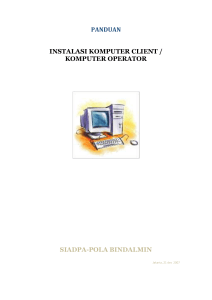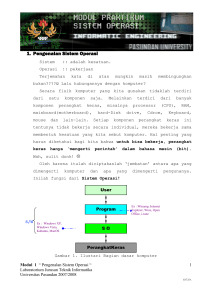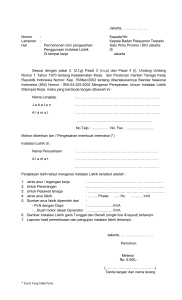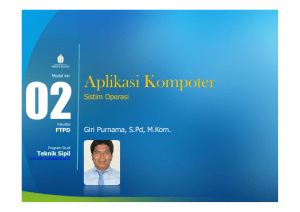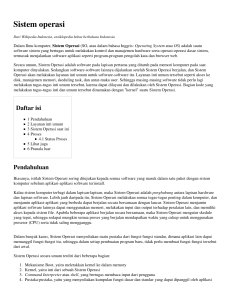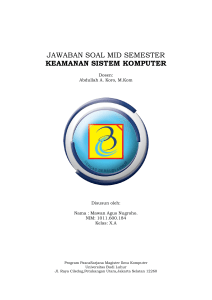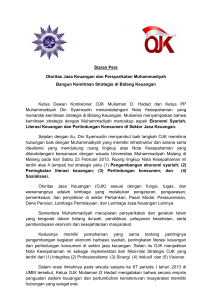MODUL MELAKUKAN INSTALASI SISTEM OPERASI
advertisement
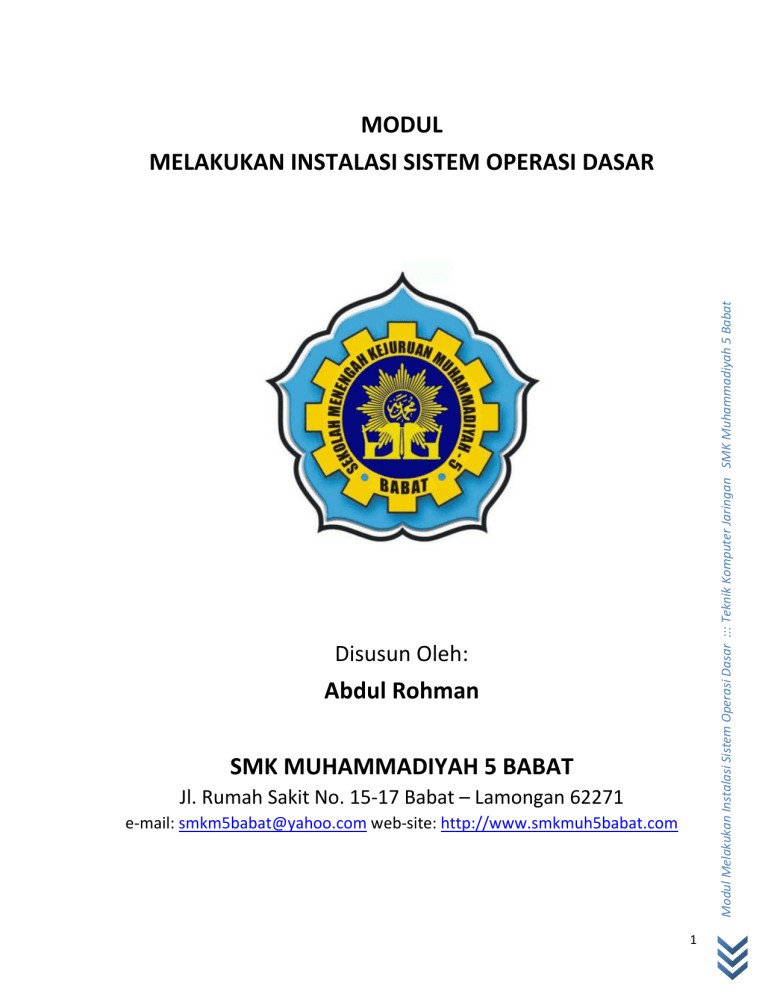
MODUL Modul Melakukan Instalasi Sistem Operasi Dasar ::: Teknik Komputer Jaringan SMK Muhammadiyah 5 Babat MELAKUKAN INSTALASI SISTEM OPERASI DASAR Disusun Oleh: Abdul Rohman SMK MUHAMMADIYAH 5 BABAT Jl. Rumah Sakit No. 15-17 Babat – Lamongan 62271 e-mail: [email protected] web-site: http://www.smkmuh5babat.com 1 BAB I PENDAHULUAN A. Pengertian Sistem Operasi Sistem operasi merupakan sebuah penghubung antara pengguna dari komputer dengan perangkat keras komputer. Sebelum ada sistem operasi, orang hanya mengunakan komputer dengan menggunakan sinyal analog dan sinyal digital. Seiring dengan dengan keunggulan masing-masing. Untuk lebih memahami sistem operasi maka sebaiknya perlu diketahui terlebih dahulu beberapa konsep dasar mengenai sistem operasi itu sendiri. Pengertian sistem operasi secara umum ialah pengelola seluruh sumber-daya yang terdapat pada sistem komputer dan menyediakan sekumpulan layanan (system calls) ke pemakai sehingga memudahkan dan menyamankan penggunaan serta pemanfaatan sumber-daya sistem komputer. B. Fungsi Dasar Sistem Operasi Sistem komputer pada dasarnya terdiri dari empat komponen utama, yaitu perangkatkeras, program aplikasi, sistem-operasi, dan para pengguna. Sistem operasi berfungsi untuk mengatur dan mengawasi penggunaan perangkat keras oleh berbagai program aplikasi serta para pengguna. Sistem operasi berfungsi ibarat pemerintah dalam suatu negara, dalam arti membuat kondisi komputer agar dapat menjalankan program secara benar. Untuk menghindari konflik yang terjadi pada saat pengguna menggunakan sumber-daya yang sama, sistem operasi mengatur pengguna mana yang dapat mengakses suatu sumber-daya. Sistem operasi juga sering disebut resource allocator. Satu lagi fungsi penting sistem operasi ialah sebagai program pengendali yang bertujuan untuk menghindari kekeliruan (error) dan penggunaan komputer yang tidak perlu. C. Tujuan Mempelajari Sistem Operasi Tujuan mempelajari sistem operasi agar dapat merancang sendiri serta dapat memodifikasi sistem yang telah ada sesuai dengan kebutuhan kita, agar dapat memilih 2 Modul Melakukan Instalasi Sistem Operasi Dasar ::: Teknik Komputer Jaringan SMK Muhammadiyah 5 Babat berkembangnya pengetahuan dan teknologi, pada saat ini terdapat berbagai sistem operasi alternatif sistem operasi, memaksimalkan penggunaan sistem operasi dan agar konsep dan teknik sistem operasi dapat diterapkan pada aplikasi-aplikasi lain. D. Sasaran Sistem Operasi Sistem operasi mempunyai tiga sasaran utama yaitu kenyamanan – membuat penggunaan komputer menjadi lebih nyaman, efisien – penggunaan sumber-daya sistem komputer secara efisien, serta mampu berevolusi – sistem operasi harus dibangun sehingga memungkinkan dan memudahkan pengembangan, pengujian serta pengajuan sistem-sistem E. Perkembangan komputer dengan Sistem Operasinya Perkembangan komputer khususnya PC (Personal Computer) tidak lepas dari kemajuan tekhnologi CPU (Central Processing Unit). Perkembangan CPU yang begitu cepat dari jumlah transistor 2.300 pada tahun 1971 menjadi 7,5 juta pada tahun 1997 membuat kita berdecak kagum bukan main (jenis Intel). Perkembangan ini semula untuk diimplementasikan untuk menjalankan sistem operasi DOS (Disk Operating System) yang dikeluarkan oleh Microsoft sebagai pemasok software pada saat itu. Akan tetapi lama kelamaan munculah berbagai sistem operasi yang lain termasuk Linux sehingga perkembangan CPU menjadi meningkat serta diiringi muncul beberapa produsen prosesor pesaing selain Intel seperti AMD, Cyrix, IBM dan yang lainnya. Dan tentunya perkembangan ini pula menuntut kita untuk menuntut kita untuk mengembangkan dana kita supaya kita dapat mengikutinya dan mempelajarinya. F. Sejarah Sistem Operasi Sejak pertama kali telah dikenal ada dua jenis OS (Operating System) untuk menggerakan komputer, UNIX dan non-UNIX (MS-DOS, Mac-OS, dll) UNIX digunakan pada komputer besar seperti super komputer, mainframe dan sebagainya, sedangkan non-UNIX banyak digunakan pada PC. UNIX dikembangkan diakhir tahun 60-an oleh sebuah group yang dipimpin Ken Thompson dari AT&T Laboratories. Pada awalnya OS ini didistribusikan secara gratis untuk pengembangan ke institusi-institusi pendidikan. Namun dalam perjalanannya, setelah banyak dipakai oleh dunia industri dan bisnis karena kehandalannya dalam dunia jaringan (networking), maka OS ini dipatenkan dan diperdagangkan. 3 Modul Melakukan Instalasi Sistem Operasi Dasar ::: Teknik Komputer Jaringan SMK Muhammadiyah 5 Babat yang baru. UNIX di Indonesia dalam perkembangannya lebih dikenal sebagai sistem operasi yang mahal. Hal ini disebabkan oleh kelangkaan atau tidak tersedianya program aplikasinya dan bahkan sistem operasi yang merupakan varian dari UNIX seperti MINIX sulit ditemukan. MINIX tetap juga memerlukan sistem operasi yang benar-benar kompatible dengan IBM PC. Hal ini sulit diterapkan di Indonesia, karena sebagian besar perangkat keras yang digunakan adalah IBM PC kompatible dengan BIOS yang tersendiri. Perkembangan UNIX yang mahal dan penggunaanya yang terbatas disebabkan karena (multitasking) dan bisa digunakan oleh beberapa user secara bersama (multiuser). MS-DOS dibuat pada tahun 1981 oleh Microsoft untuk pertama kalinya membuat sistem operasi untuk IBM-PC. Kerja sama antara Microsoft dengan IBM pada waktu itu membuat MS-DOS merupakan diterima sebagai sistem operasi standard. Semenjak itu peran Microsoft dalam perindustrian komputer menjadi meningkat. Pada tahun 1991, kerja sama antara Microsoft dan IBM berakhir ketika mereka memisahkan diri untuk membuat sistem operasi bagi PC. IBM memilih untuk mengembangkan OS/2, sementara itu Microsoft mengembangkan sistem operasi Windows. Microsoft mengumumkan Windows 3.0 pada tahun 1990, diikuti Windows 3.1 pada tahun 1992. Windows NT yang digunakan untuk lingkungan bisnis dikeluarkan pada tahun 1993. Dan pada tahun 1995 tepatnya bulan Agustus, munculah sistem operasi Windows ‘95 yang berhasil menjual sampai 7 juta kopi di seluruh dunia hanya dalam waktu dua bulan. Selang dua tahun dikeluarkanlah Windows ‘95 B atau sering dikenal sebagai Windows ‘97 untuk mengganti versi Windows ‘95 yang lama karena memiliki banyak “bug”. Akan tetapi sistem operasi Windows ‘97 ini juga dilaporkan tidak stabil dan masih memiliki bug oleh user, serta perkembangan tekhnologi hardware/software dan network termasuk juga internet menuntut Microsoft untuk menciptakan Windows ‘98 yang dikeluarkan tiga tahun setelah pembuatan Windows ‘95. Masalah realibilitas dan kestabilan pada sistem operasi Windows sampai saat ini menjadi kritikan para kritikus komputer, walaupun sistem operasi dibuat menjadi lebih mudah dioperasikan oleh user karena tekhnologi GUI (Graphic User Interface) yang ditawarkan. Kelemahan inilah membuat para user melirik sistem “open source code” yang lebih memiliki realibilitas karena user dituntut untuk mengembangkan sendiri sistem 4 Modul Melakukan Instalasi Sistem Operasi Dasar ::: Teknik Komputer Jaringan SMK Muhammadiyah 5 Babat dirancang untuk mampu mengerjakan perintah-perintah program secara simultan operasinya, walaupun user dituntut pula untuk belajar lebih giat dibandingkan GUI (Graphic User Interface) yang ditawarkan Windows bersifat “user friendly“. Tetapi “open source code” yang tersedia pada UNIX maupun variannya sulit untuk didapatkan karena sistem operasi tersebut sudah dipatenkan dan harganya mahal. System operasi berbasis text artinya user berinteraksi dengan system dengan perintahperintah yang berupa text. Lain halnya dengan system operasi berbasis GUI, pada sistem ini user dapat berinteraksi dengan system operasi melalui gambar-gambar/ simbol-simbol, dan sebabnya mengapa system operasi yang berbasis GUI seringkali disebut “User Friendly” . Menurut Tanenbaum, sistem operasi mengalami perkembangan yang sangat pesat, yang dapat dibagi kedalam empat generasi : • Generasi Pertama (1945-1955) Generasi pertama merupakan awal perkembangan sistem komputasi elektronik sebagai pengganti sistem komputasi mekanik, hal itu disebabkan kecepatan manusia untuk menghitung terbatas dan manusia sangat mudah untuk membuat kecerobohan, kekeliruan bahkan kesalahan. Pada generasi ini belum ada sistem operasi, maka sistem komputer diberi instruksi yang harus dikerjakan secara langsung. • Generasi Kedua (1955-1965) Generasi kedua memperkenalkan Batch Processing System, yaitu Job yang dikerjakan dalam satu rangkaian, lalu dieksekusi secara berurutan.Pada generasi ini sistem komputer belum dilengkapi sistem operasi, tetapi beberapa fungsi sistem operasi telah ada, contohnya fungsi sistem operasi ialah FMS dan IBSYS. • Generasi Ketiga (1965-1980) Pada generasi ini perkembangan sistem operasi dikembangkan untuk melayani banyak pemakai sekaligus, dimana para pemakai interaktif berkomunikasi lewat terminal secara on-line ke komputer, maka sistem operasi menjadi multi-user (di gunakan banyak pengguna sekaligus) dan multi-programming (melayani banyak program sekali gus). • Generasi Keempat (Pasca 1980an) Dewasa ini, sistem operasi dipergunakan untuk jaringan komputer dimana pemakai menyadari keberadaan komputer-komputer yang saling terhubung satu sama lainnya. 5 Modul Melakukan Instalasi Sistem Operasi Dasar ::: Teknik Komputer Jaringan SMK Muhammadiyah 5 Babat tentu hal ini akan lebih memberi kemudahan dan kenyamanan bagi pengguna. Itulah Pada masa ini para pengguna juga telah dinyamankan dengan Graphical User Interface yaitu antar-muka komputer yang berbasis grafis yang sangat nyaman, pada masa ini juga dimulai era komputasi tersebar dimana komputasi-komputasi tidak lagi berpusat di satu titik, tetapi dipecah dibanyak komputer sehingga tercapai kinerja yang lebih baik. G. Layanan Sistem Operasi Sebuah sistem operasi yang baik menurut Tanenbaum harus memiliki layanan sebagai berikut : terhadap berkas pengaksesan sistem, deteksi dan pemberian tanggapan pada kesalahan, serta akunting. Pembuatan program yaitu sistem operasi menyediakan fasilitas dan layanan untuk membantu para pemrogram untuk menulis program; Eksekusi Program yang berarti Instruksi-instruksi dan data-data harus dimuat ke memori utama, perangkat-parangkat masukan/ keluaran dan berkas harus di-inisialisasi, serta sumber-daya yang ada harus disiapkan, semua itu harus di tangani oleh sistem operasi; Pengaksesan I/O Device, artinya Sistem Operasi harus mengambil alih sejumlah instruksi yang rumit dan sinyal kendali menjengkelkan agar pemrogram dapat berfikir sederhana dan perangkat pun dapat beroperasi; Pengaksesan terkendali terhadap berkas yang artinya disediakannya mekanisme proteksi terhadap berkas untuk mengendalikan pengaksesan terhadap berkas; Pengaksesan sistem artinya pada pengaksesan digunakan bersama (shared system); Fungsi pengaksesan harus menyediakan proteksi terhadap sejumlah sumber-daya dan data dari pemakai tak terdistorsi serta menyelesaikan konflik-konflik dalam perebutan sumberdaya; Deteksi dan Pemberian tanggapan pada kesalahan, yaitu jika muncul permasalahan muncul pada sistem komputer maka sistem operasi harus memberikan tanggapan yang menjelaskan kesalahan yang terjadi serta dampaknya terhadap aplikasi yang sedang berjalan; dan Akunting yang artinya Sistem Operasi yang bagus mengumpulkan data statistik penggunaan beragam sumber-daya dan memonitor parameter kinerja. 6 Modul Melakukan Instalasi Sistem Operasi Dasar ::: Teknik Komputer Jaringan SMK Muhammadiyah 5 Babat pembuatan program, eksekusi program, pengaksesan I/O Device, pengaksesan terkendali Eksekusi program adalah kemampuan sistem untuk “load” program ke memori dan menjalankan program. Operasi I/O: pengguna tidak dapat secara langsung mengakses sumber daya perangkat keras, sistem operasi harus menyediakan mekanisme untuk melakukan operasi I/O atas nama pengguna. Sistem manipulasi berkas dalah kemampuan program untuk operasi pada berkas (membaca, menulis, membuat, and menghapus berkas). Komunikasi adalah pertukaran data/ informasi antar dua atau lebih proses yang berada pada satu komputer (atau lebih). Deteksi error adalah menjaga kestabilan sistem dengan Efesisensi penggunaan sistem : • Resource allocator adalah mengalokasikan sumber-daya ke beberapa pengguna atau job yang jalan pada saat yang bersamaan. • Proteksi menjamin akses ke sistem sumber daya dikendalikan (pengguna dikontrol aksesnya ke sistem). • Accounting adalah merekam kegiatan pengguna, jatah pemakaian sumber daya (keadilan atau kebijaksanaan). System call menyediakan interface antara program (program pengguna yang berjalan) dan bagian OS. System call menjadi jembatan antara proses dan sistem operasi. System call ditulis dalam bahasa assembly atau bahasa tingkat tinggi yang dapat mengendalikan mesin (C). Contoh: UNIX menyediakan system call: read, write => operasi I/O untuk berkas. Tiga cara memberikan parameter dari program ke sistem operasi: • Melalui registers (sumber daya di CPU). • Menyimpan parameter pada data struktur (table) di memori, dan alamat table tsb ditunjuk oleh pointer yang disimpan di register. • Push (store) melalui “stack” pada memori dan OS mengambilnya melalui pop pada stack tsb. Mesin Virtual (Virtual Machine) program yang mengatur pemakaian sumber daya perangkat keras. Control program = trap System call + akses ke perangkat keras. Konsep MV menyediakan proteksi yang lengkap untuk sumberdaya sistem, dikarenakan tiap MV terpisah dari MV yang lain. Namun, hal tersebut menyebabkan tidak adanya sharing sumberdaya secara langsung. MV merupakan alat yang tepat untuk penelitian dan 7 Modul Melakukan Instalasi Sistem Operasi Dasar ::: Teknik Komputer Jaringan SMK Muhammadiyah 5 Babat mendeteksi “error“, perangkat keras mau pun operasi. pengembangan sistem operasi. Konsep MV susah untuk diimplementasi sehubungan dengan usaha yang diperlukan untuk menyediakan duplikasi dari mesin utama. H. Struktur Komputer (Hardware) Struktur sebuah sistem komputer dapat dibagi menjadi : • Sistem Operasi Komputer. • Struktur I/O. • Struktur Penyimpanan. • Proteksi Perangkat Keras. 1. Operasi Komputer Dewasa ini sistem komputer multiguna terdiri dari CPU (Central Processing Unit); serta sejumlah device controller yang dihubungkan melalui bus yang menyediakan akses ke memori. Setiap device controller bertugas mengatur perangkat yang tertentu (contohnya disk drive, audio device, dan video display). CPU dan device controller dapat dijalankan secara bersamaan, namun demikian diperlukan mekanisme sinkronisasi untuk mengatur akses ke memori. Pada saat pertama kali dijalankan atau pada saat boot, terdapat sebuah program awal yang mesti dijalankan. Program awal ini disebut program bootstrap. Program ini berisi semua aspek dari sistem komputer, mulai dari register CPU, device controller, sampai isi memori. Interupsi merupakan bagian penting dari sistem arsitektur komputer. Setiap sistem komputer memiliki mekanisme yang berbeda. Interupsi bisa terjadi apabila perangkat keras (hardware) atau perangkat lunak (software) minta “dilayani” oleh prosesor. Apabila terjadi interupsi maka prosesor menghentikan proses yang sedang dikerjakannya, kemudian beralih mengerjakan service routine untuk melayani interupsi tersebut. Setelah selesai mengerjakan service routine maka prosesor kembali melanjutkan proses yang tertunda. 2. Struktur I/O Bagian ini akan membahas struktur I/O, interupsi I/O, dan DMA, serta perbedaan dalam penanganan interupsi. 8 Modul Melakukan Instalasi Sistem Operasi Dasar ::: Teknik Komputer Jaringan SMK Muhammadiyah 5 Babat • Storage Hierarchy. 3. Interupsi I/O Untuk memulai operasi I/O, CPU me-load register yang bersesuaian ke device controller. Sebaliknya device controller memeriksa isi register untuk kemudian menentukan operasi apa yang harus dilakukan. Pada saat operasi I/O dijalankan ada dua kemungkinan, yaitu synchronous I/O dan asynchronous I/O. Pada synchronous I/O, kendali dikembalikan ke proses pengguna setelah proses I/O selesai dikerjakan. Sedangkan pada asynchronous I/O, kendali dikembalikan ke proses dapat dijalankan secara bersamaan. 4. Struktur DMA Direct Memory Access (DMA) suatu metoda penanganan I/O dimana device controller langsung berhubungan dengan memori tanpa campur tangan CPU. Setelah men-set buffers, pointers, dan counters untuk perangkat I/O, device controller mentransfer blok data langsung ke penyimpanan tanpa campur tangan CPU. DMA digunakan untuk perangkat I/O dengan kecepatan tinggi. Hanya terdapat satu interupsi setiap blok, berbeda dengan perangkat yang mempunyai kecepatan rendah dimana interupsi terjadi untuk setiap byte (word). 5. Struktur Penyimpanan Program komputer harus berada di memori utama (biasanya RAM) untuk dapat dijalankan. Memori utama adalah satu-satunya tempat penyimpanan yang dapat diakses secara langsung oleh prosesor. Idealnya program dan data secara keseluruhan dapat disimpan dalam memori utama secara permanen. Namun demikian hal ini tidak mungkin karena : • Ukuran memori utama relatif kecil untuk dapat menyimpan data dan program secara keseluruhan. • Memori utama bersifat volatile, tidak bisa menyimpan secara permanen, apabila komputer dimatikan maka data yang tersimpan di memori utama akan hilang. 9 Modul Melakukan Instalasi Sistem Operasi Dasar ::: Teknik Komputer Jaringan SMK Muhammadiyah 5 Babat pengguna tanpa menunggu proses I/O selesai. Sehingga proses I/O dan proses pengguna 6. Memori Utama Hanya memori utama dan register merupakan tempat penyimpanan yang dapat diakses secara langsung oleh prosesor. Oleh karena itu instruksi dan data yang akan dieksekusi harus disimpan di memori utama atau register. Untuk mempermudah akses perangkat I/O ke memori, pada arsitektur komputer menyediakan fasilitas pemetaan memori ke I/O. Dalam hal ini sejumlah alamat di memori dipetakan dengan device register. device register. Metode ini cocok untuk perangkat dengan waktu respon yang cepat seperti video controller. Register yang terdapat dalam prosesor dapat diakses dalam waktu 1 clock cycle. Hal ini menyebabkan register merupakan media penyimpanan dengan akses paling cepat bandingkan dengan memori utama yang membutuhkan waktu relatif lama. Untuk mengatasi perbedaan kecepatan, dibuatlah suatu penyangga (buffer) penyimpanan yang disebut cache. 7. Magnetic Disk Magnetic Disk berperan sebagai secondary storage pada sistem komputer modern. Magnetic Disk disusun dari piringan-piringan seperti CD. Kedua permukaan piringan diselimuti oleh bahan-bahan magnetik. Permukaan dari piringan dibagi-bagi menjadi track yang memutar, yang kemudian dibagi lagi menjadi beberapa sektor. 8. Storage Hierarchy Dalam storage hierarchy structure, data yang sama bisa tampil dalam level berbeda dari sistem penyimpanan. Sebagai contoh integer A berlokasi pada bekas B yang ditambahkan 1, dengan asumsi bekas B terletak pada magnetic disk. Operasi penambahan diproses dengan pertama kali mengeluarkan operasi I/O untuk menduplikat disk block pada A yang terletak pada memori utama Operasi ini diikuti dengan kemungkinan penduplikatan A ke dalam cache dan penduplikatan A ke dalam internal register. Sehingga penduplikatan A terjadi di beberapa tempat. Pertama terjadi di internal register dimana nilai A berbeda dengan yang di sistem penyimpanan. Dan nilai di A akan kembali sama ketika nilai baru ditulis ulang ke magnetic disk. 10 Modul Melakukan Instalasi Sistem Operasi Dasar ::: Teknik Komputer Jaringan SMK Muhammadiyah 5 Babat Membaca dan menulis pada alamat memori ini menyebabkan data ditransfer dari dan ke Pada kondisi multi prosesor, situasi akan menjadi lebih rumit. Hal ini disebabkan masingmasing prosesor mempunyai local cache. Dalam kondisi seperti ini hasil duplikat dari A mungkin hanya ada di beberapa cache. Karena CPU (register-register) dapat dijalankan secara bersamaan maka kita harus memastikan perubahan nilai A pada satu cache akan mengubah nilai A pada semua cache yang ada. Hal ini disebut sebagai Cache Coherency. 9. Proteksi Perangkat Keras Sistem komputer terdahulu berjenis programmer-operated systems. Ketika komputer Akan tetapi setelah sistem operasi lahir maka hal tersebut diambil alih oleh sistem operasi. Sebagai contoh pada monitor yang proses I/O sudah diambil alih oleh sistem operasi, padahal dahulu hal ini dilakukan oleh pengguna. Untuk meningkatkan utilisasi sistem, sistem operasi akan membagi sistem sumber daya sepanjang program secara simultan. Pengertian spooling adalah suatu program dapat dikerjakan walau pun I/O masih mengerjakan proses lainnya dan disk secara bersamaan menggunakan data untuk banyak proses. Pengertian multi programming adalah kegiatan menjalankan beberapa program pada memori pada satu waktu. Pembagian ini memang menguntungkan sebab banyak proses dapat berjalan pada satu waktu akan tetapi mengakibatkan masalah-masalah baru. Ketika tidak di sharing maka jika terjadi kesalahan hanyalah akan membuat kesalahan program. Tapi jika di-sharing jika terjadi kesalahan pada satu proses/ program akan berpengaruh pada proses lainnya. Sehingga diperlukan pelindung (proteksi). Tanpa proteksi jika terjadi kesalahan maka hanya satu saja program yang dapat dijalankan atau seluruh output pasti diragukan. Banyak kesalahan pemprograman dideteksi oleh perangkat keras. Kesalahan ini biasanya ditangani oleh sistem operasi. Jika terjadi kesalahan program, perangkat keras akan meneruskan kepada sistem operasi dan sistem operasi akan menginterupsi dan mengakhirinya. Pesan kesalahan disampaikan, dan memori dari program akan dibuang. Tapi memori yang terbuang biasanya tersimpan pada disk agar programmer bisa membetulkan kesalahan dan menjalankan program ulang. 11 Modul Melakukan Instalasi Sistem Operasi Dasar ::: Teknik Komputer Jaringan SMK Muhammadiyah 5 Babat dioperasikan dalam konsul mereka (pengguna) harus melengkapi sistem terlebih dahulu. I. Struktur Sistem Operasi (Software) 1. Komponen-komponen Sistem Pada kenyataannya tidak semua sistem operasi mempunyai struktur yang sama. Namun menurut Avi Silberschatz, Peter Galvin, dan Greg Gagne, umumnya sebuah sistem operasi modern mempunyai komponen sebagai berikut: • Managemen Proses. • Managemen Memori Utama. • Managemen Sistem I/O. • Managemen Berkas. • Sistem Proteksi. • Jaringan. • Command-Interpreter system. 2. Managemen Proses Proses adalah keadaan ketika sebuah program sedang di eksekusi. Sebuah proses membutuhkan beberapa sumber daya untuk menyelesaikan tugasnya. sumber daya tersebut dapat berupa CPU time, memori, berkas-berkas, dan perangkat-perangkat I/O. Sistem operasi bertanggung jawab atas aktivitas-aktivitas yang berkaitan dengan managemen proses seperti: • Pembuatan dan penghapusan proses pengguna dan sistem proses. • Menunda atau melanjutkan proses. • Menyediakan mekanisme untuk proses sinkronisasi. • Menyediakan mekanisme untuk proses komunikasi. • Menyediakan mekanisme untuk penanganan deadlock. 3. Managemen Memori Utama Memori utama atau lebih dikenal sebagai memori adalah sebuah array yang besar dari word atau byte, yang ukurannya mencapai ratusan, ribuan, atau bahkan jutaan. Setiap word atau byte mempunyai alamat tersendiri. Memori Utama berfungsi sebagai tempat penyimpanan yang akses datanya digunakan oleh CPU atau perangkat I/O. Memori 12 Modul Melakukan Instalasi Sistem Operasi Dasar ::: Teknik Komputer Jaringan SMK Muhammadiyah 5 Babat • Managemen Secondary-Storage. utama termasuk tempat penyimpanan data yang sementara (volatile), artinya data dapat hilang begitu sistem dimatikan. Sistem operasi bertanggung jawab atas aktivitas-aktivitas yang berkaitan dengan managemen memori seperti : • Menjaga track dari memori yang sedang digunakan dan siapa yang menggunakannya. • Memilih program yang akan di-load ke memori. • Mengalokasikan dan meng-dealokasikan ruang memori sesuai kebutuhan. 4. Managemen Secondary-Storage kecil. Oleh karena itu, untuk meyimpan keseluruhan data dan program komputer dibutuhkan secondary-storage yang bersifat permanen dan mampu menampung banyak data. Contoh dari secondary-storage adalah harddisk, disket, dll. Sistem operasi bertanggung-jawab atas aktivitas-aktivitas yang berkaitan dengan diskmanagement seperti: free-space management, alokasi penyimpanan, penjadualan disk. 5. Managemen Sistem I/O Sering disebut device manager. Menyediakan “device driver” yang umum sehingga operasi I/O dapat seragam (membuka, membaca, menulis, menutup). Contoh: pengguna menggunakan operasi yang sama untuk membaca berkas pada hard-disk, CD-ROM dan floppy disk. Komponen Sistem Operasi untuk sistem I/O : • Buffer: menampung sementara data dari/ ke perangkat I/O. • Spooling: melakukan penjadualan pemakaian I/O sistem supaya lebih efisien (antrian dsb.). • Menyediakan driver untuk dapat melakukan operasi “rinci” untuk perangkat keras I/O tertentu. 6. Managemen Berkas Berkas adalah kumpulan informasi yang berhubungan sesuai dengan tujuan pembuat berkas tersebut. Berkas dapat mempunyai struktur yang bersifat hirarkis (direktori, volume, dll.). Sistem operasi bertanggung-jawab : • Pembuatan dan penghapusan berkas. 13 Modul Melakukan Instalasi Sistem Operasi Dasar ::: Teknik Komputer Jaringan SMK Muhammadiyah 5 Babat Data yang disimpan dalam memori utama bersifat sementara dan jumlahnya sangat • Pembuatan dan penghapusan direktori. • Mendukung manipulasi berkas dan direktori. • Memetakan berkas ke secondary storage. • Mem-backup berkas ke media penyimpanan yang permanen (non-volatile). 7. Sistem Proteksi Proteksi mengacu pada mekanisme untuk mengontrol akses yang dilakukan oleh program, prosesor, atau pengguna ke sistem sumber daya. Mekanisme proteksi harus : • specify the controls to be imposed. • provide a means of enforcement. 8. Jaringan Sistem terdistribusi adalah sekumpulan prosesor yang tidak berbagi memori atau clock. Tiap prosesor mempunyai memori sendiri. Prosesor-prosesor tersebut terhubung melalui jaringan komunikasi Sistem terdistribusi menyediakan akses pengguna ke bermacam sumber-daya sistem. Akses tersebut menyebabkan: • Computation speed-up. • Increased data availability. • Enhanced reliability. 9. Command-Interpreter System Sistem Operasi menunggu instruksi dari pengguna (command driven). Program yang membaca instruksi dan mengartikan control statements umumnya disebut: control-card interpreter, command-line interpreter, dan UNIX shell. Command-Interpreter System sangat bervariasi dari satu sistem operasi ke sistem operasi yang lain dan disesuaikan dengan tujuan dan teknologi I/O devices yang ada. Contohnya : CLI, Windows, Pen-based (touch), dan lain-lain. 14 Modul Melakukan Instalasi Sistem Operasi Dasar ::: Teknik Komputer Jaringan SMK Muhammadiyah 5 Babat • membedakan antara penggunaan yang sudah diberi izin dan yang belum. J. PERBANDINGAN SISTEM OPERASI SECARA UMUM 1. Sistem Operasi BeOS : Sistem Operasi Multimedia. Sejak versi pertamanya tahun 1997, salah satu tujuan utama BeOS, adalah mengelola jumlah data yang besar secara optimal. Sistem operasi ini dapat memenuhi tuntutan aplikasi-aplikasi multimedia dengan dukungan multi processor, sistem file 64 bit, dan multithreading. BeOs dapat menggunakan dan memanfaatkan semua prosesor yang ada, baik itu mengganti motherboard atau memasang porcessor baru. Pada mulanya BeOS dikembangkan untuk BeBox, sebuah komputer dengan 2 prosesor PowerPC dan dengan memori utama maksimal 256 MB. Meskipun BeOS dulu termasuk sangat lengkap namun BeOs tidak dapat menyaingi sistem operasi seperti Intel dan Macintosh. Sehingga sejak versi 3, BeOS sudah tersedia untuk Power-Macintosh dan untuk PC berbasis Intel. Multithreading membebani beberapa prosesor sekaligus. Dengan arsitektur multithreading, BeOS memanfaatkan prosesor secara optimal. Dari sistem file hingga tampilan, sistem operasi dibagi-bagi dalam threads. Threads adalah pekerjaan atau tugas yang dapat dilakukan secara terpisah dan tak tergantung satu sama lain. Bila ada beberapa prosesor pada satu PC, maka BeOS membagi-bagi threads secara dinamis kepada setiap prosesor. Contoh : Pada sistem file, prosesor yang satu mengubah sebagian file, sedangkan prosesor yang lainnya mencopy file tersebut. Sistem file 64 bit untuk file berukuran besar. Sistem operasi seperti Windows 95/98 bekerja dengan sistem file 32 bit yang membatasi file maksimal 4 GB. Ukuran ini memadai untuk proses audio, dimana 1 jam audio rata-rata menyita tempat 600 MB pada audio CD. Dengan sistem file 64 bit, sebuah file pada BeOS dapat mencapai ukuran hingga 18 juta Terabyte atau sama dengan 18 milyar GB. Selain itu sistem file juga mencatat semua yang dilakukan. Artinya, setelah hubungan listrik terputus, ia dapat mengembalikan semua data seperti semula. Bila sistem operasi server membutuhkan berjam-jam untuk itu, maka BeOS hanya perlu beberapa menit, 15 Modul Melakukan Instalasi Sistem Operasi Dasar ::: Teknik Komputer Jaringan SMK Muhammadiyah 5 Babat satu atau 16 prosesor. User tak perlu mengupgrade komputernya cukup hanya dengan karena ia hanya men-start ulang transaksi yang belum selesai dan menutupnya. Aksi yang sudah selesai dihapus dari protokol. BeOS berorientasi pada objek (object oriented). Bagi para software-developer, ini berarti ia dapat kembali ke objek sistem. Contohnya adalah Bapplication, Bwindows atau Bview. Sebuah program sederhana seperti Hello World hanya terdiri atas beberapa baris code, di mana turunan objek-objek tersebut dapat “diwariskan” dan dimodifikasi. Aplikasi yang tersedia masih sedikit. dengan Windows. Namun dalam usianya yang masih muda, hal ini dapat dimaklumi. Data BeOS 4.5 berikut dengan keuntungan dan kelemahannya. Platform : PowerPC, Intel Arsitektur : 32 bit, Preemptives multitasking, Multithreading, Symmetrical Multiprocessing, dukungan jaringan terintegrasi, optimal untuk web. RAM : minimum 16 MB Kapasitas harddisk : minimal 150 MB Sistem file sendiri : Journaling 64 bit, multithread. Sistem file lain : FAT 16, FAT 32 Kernel : MACH Keuntungan : 1. Optimal untuk aplikasi multimedia (video editing atau proses audio). 2. Sistem Multithread yang unik dalam mengoptimalkan dua atau lebih prosesor. 3. Penanganan sistem file 64 bit untuk berukuran besar. 4. Masa depannya menjanjikan karena dalam waktu dekat sistem operasi ini akan mendapatkan dukungan dari produsen hardware Eropa, BeOS direncanakan akan mendukung Intel Pentium III serta dapat berfungsi dual boot karena mampu menulis dan membaca sistem file FAT Windows dan DOS. Kelemahan : 1. Belum adanya aplikasi kantor/bisnis yang sesuai atau berkemampuan yang baik. 16 Modul Melakukan Instalasi Sistem Operasi Dasar ::: Teknik Komputer Jaringan SMK Muhammadiyah 5 Babat Daftar program yang tersedia untuk BeOS masih sedikit dan kalah jauh dibandingkan 2. Sistem operasi ini nampaknya hanya berorientasi pada sistem operasi multimedia saja. 3. Sedikitnya aplikasi untuk desktop pada saat ini. 4. Untuk saat ini sistem operasi BeOS bukan merupakan sistem operasi yang bersifat opensource. 2. OS/2 Warp : Server Bisnis yang mahal. Sistem operasi OS/2 Warp dikembangkan oleh IBM. Pada versi 4 (Merlin) terdapat pembaruan terpenting dengan adanya tampilan yang jauh lebih cantik dan sangat mirip IBM melakukan perbaikan teknik secara umum, yang bisa menempatkan Warp selangkah di depan Windows NT. Inovasi yang terpenting pada versi 5 adalah “Journaling File System” (JFS). Strukturnya lebih menyerupai database daripada sistem file. Berkat JFS, setiap perubahan dapat dibatalkan dan pemeriksaan integritas seperti yang dituntut oleh NTFS atau sistem lainnya tidak diperlukan. Dan ini merupakan keuntungan yang besar bagi sebuah server, yang harus selalu available 100 %, baik dalam Intranet maupun Internet. Software yang tersedia untuk pengguna pribadi relatif sedikit. Untuk aplikasibisnis sudah tersedia versi Star Office yang sesuai. Di bidang aplikasi khusus, misalnya untuk bank atau asuransi, dimana keamanan investasi merupakan hal penting bagi pelanggan, OS/2 menguntungkan untuk investasi karena mampu mendukung versi yang lama. Kelebihan utama OS/2 adalah arsitekturnya yang kuat. Kernel preemptives multitasking-nya sangat stabil dan hanya dapat disaingi oleh UNIX. Integrasi Java dalam sistem membuat Warp server penghubung platform ini menjadi sebuah “server untuk semua”. Ini mungkin trend masa depan, dimana Warp menghubungkan semua dalam sistem operasi dengan semua platform dalam jaringan (“any to any”). Data OS/2 Warp Server for E-Business berikut dengan keuntungan dankelemahannya. Platform : Intel Arsitektur : 32 bit, Preemptives Multi-tasking, Multithreading, Symmetrical Multiprocessing, dukungan jaringan, optimal untuk Web, Java, manajemen jaringan, dan speech-recognition yang terintegrasi. 17 Modul Melakukan Instalasi Sistem Operasi Dasar ::: Teknik Komputer Jaringan SMK Muhammadiyah 5 Babat dengan Windows ‘95 serta integrasi pengenalan bahasa. Dan kini pada versi 5 (Aurora), Kernel : monolithic. RAM : minimum 32 MB Kapasitas harddisk : minimal 350 MB Sistem file sendiri : HPFS, Journaling File System (JFS), multithreaded. Sistem file lain : FAT, dengan bantuan shareware : FAT 32, VFAT, NTFS, ext2fs, HFS. Keuntungan : menghubungkan beberapa platform. 2. Sistem Multithread yang menyerupai BeOS. 3. Tampilan yang jauh lebih cantik daripada Windows ‘95 serta integrasi pengenalan bahasa. 4. Sistem operasi server yang available 100 %, baik dalam Intranet maupun Internet, berkat bantuan JFS. 5. Menguntungkan untuk investasi karena mampu mendukung versi yang lama. Kelemahan : 1. Tidak banyak software untuk pengguna pribadi selain Office. 2. Harga yang mahal membuat para user yang struktur finansialnya lemah enggan untuk membelinya. 3. Soal stabilitas masih belum menyaingi UNIX. 4. Khusus digunakan untuk bisnis, bukan untuk kalangan pribadi atau pengguna PC. 3. MacOS : Standar bagi graphic designer. MacOS ditemukan pada tahun 1984 oleh peneliti Xerox PARC. Tetapi Applelah yang mempopulerkan dan belakangan diikuti oleh Microsoft. Apple memang jelas lebih maju karena hardware dan sistem operasi yang berasal dari produsen yang sama. Dalam versi awal-awalnya, MacOS telah memiliki fungsi yang setara dengan Windows ‘95, baru pihak Microsoft mengikutinya dengan dikeluarkan Windows ‘95 yang menyerupai MacOS namun tidak sama. Tetapi dalam tahun-tahun terakhir ini sistem operasi Apple secara teknis agak tertinggal. Walaupun selama 15 tahun MacOS juga mengalami 18 Modul Melakukan Instalasi Sistem Operasi Dasar ::: Teknik Komputer Jaringan SMK Muhammadiyah 5 Babat 1. Sistem stabil untuk jaringan perusahaan, server komunikasi dan transaksi, yang perkembangan yang cukup pesat, tapi beberapa hal pada MacOS tampak agak kuno dibandingkan dengan pesaing pada platform lainnya. Versi terakhir yaitu MacOS 8.5.1 memiliki preemptives multithreading, pengaman memori, sistem file modern (HFS+) dan TCP/IP-Stack yang matang. MacOS 8.5 juga dilengkapi dengan program “sherlock“. Detektif ini tidak hanya mencari file pada harddisk dan dalam jaringan lokal, tapi juga dapat beraksi di Internet dan mencari berdasarkan keyword. Dengan tampilan grafis yang nyaman di operasikan, Mac selalu merupakan pilihan para graphic-designer dan desktop publisher (DTP). Hal yang tak berubah hingga kini adalah kinerjanya belum dapat ditandingi oleh Wintel (Windows/Intel) pada aplikasi semacam Photoshop atau QuarkXPress. Belum lama ini, Apple mengeluarkan sebuah arsitektur sistem operasi baru, yaitu MacOSXServer. Untuk pertama kalinya, sistem operasi server yang baru ini berbasis kernel UNIX (Mach 2.5) dan menawarkan multitasking sejati serta kinerja yang jauh lebih tinggi daripada AppleShare-Server biasa. Dengan demikian sistemnya juga lebih stabil. Namun Apple tetap tak mempercayakan pengendalian server kepada administrator sistem melalui baris perintah. Semua fungsi komputer dioperasikan lewat tampilan grafis. Sementara itu kompatibilitasnya dengan aplikasi MacOS tetap terjaga berkat bantuan program terkenal yang disebut “Blue-Box”. Data MacOS 8.5 berikut beserta keuntungan dan kelemahannya. Platform : PowerPC. Arsitektur : 32-bit. Kernel : monolithic. RAM : minimal 8 MB. Kapasitas harddisk : minimal 120 MB. Sistem file sendiri : HFS, HFS+. Sistem file sendiri : FAT, FAT 32, ISO9660, UDF. Keuntungan : 1. Platform untuk DTP, graphic design, web-design dan aplikasi bisnis. 19 Modul Melakukan Instalasi Sistem Operasi Dasar ::: Teknik Komputer Jaringan SMK Muhammadiyah 5 Babat Lebih cepat pada program grafik dan DTP. 2. Versi terakhirnya memiliki preemptives multithreading, pengaman memori, sistem file modern (HFS+) dan TCP/IP-Stack yang matang. 3. Memiliki program “sherlock“. 4. Kompatibilitasnya tetap terjaga berkat bantuan program terkenal yang disebut “BlueBox“. Kelemahan : 1. Dibandingkan dengan BeOS nampaknya MacOS tertinggal jauh. Sehingga sepertinya 2. Secara teknis, MacOS tertinggal dengan sistem operasi yang lainnya. 3. Kurang cocok untuk aplikasi server dan game. 4. JavaOS : Tak tergantung platform. Pencipta Java, Sun Microsystems juga membuat sistem operasi Java yang disebut JavaOS. Jalur pengembangan JavaOS terbagi dalam beberapa cabang : Ada JavaOS untuk customer, yaitu sebuah sistem operasi untuk televisi, Web-Phones, dan komputer saku (palmtop). Di sisi lain Sun mengembangkan dan memasarkan JavaOS for Business bersama IBM. JavaOS bukan pengganti sistem operasi biasa utuh, melainkan lebih tepat disebut sebagai sebuah lingkungan (pengembangan) bagi perusahaan. Pendahulu JavaOS for Business adalah JavaOS for NC. Konsep ini dibuat untuk Thin Clients, yang dapat beroperasi tanpa harddisk. Konsekuensinya : Yang ingin menggunakan JavaOS membutuhkan Windows NT untuk booting. Dengan versi business-nya JavaOS dioptimalkan bagi platform industri yang terbuka. Dengan demikian perusahaan dapat melakukan perawatan dan mengelola aplikasi web dan Java secara sentral melalui server. Softwarenya tak perlu diinstalasikan pada setiap komputer klien. Menurut keterangan Sun Microsystems, untuk platform Java tersedia lebih dari 1200 aplikasi komersial. JavaOS-Runtime yang tak tergantung platform dan kernel khususnya membentuk kedua lapisan utama sistem operasi. Komponen penting Runtime adalah Java Virtual Machine. Data JavaOS for Business 2.1. Platform : Pentium dan lainnya. 20 Modul Melakukan Instalasi Sistem Operasi Dasar ::: Teknik Komputer Jaringan SMK Muhammadiyah 5 Babat cocok untuk standar bagi graphic designer. Arsitektur : 32 hingga 128 bit (tergantung pada platform). Kernel : Microkernel. RAM : 128 bit. Harddisk : Remote dari NT-server. Sistem file : Tidak ada. Keuntungan : 1. Dapat beroperasi tanpa harddisk. 3. Software tak perlu diinstalasikan pada setiap komputer klien. 4. Perawatan dan pengelolaan aplikasi web dan Java secara sentral melalui server jaringan. 5. JavaOS-Runtime yang tak tergantung platform dan kernel khususnya mebentuk kedua lapisan utama sistem operasi. 6. Lingkungan pengembangan untuk perusahaan yang tak tergantung platform. Kelemahan : 1. JavaOS ternyata bukan sistem operasi biasa yang utuh. 2. Thin Clients dapat beroperasi asal membutuhkan Windows NT untuk booting. 3. Nampaknya tidak cocok untuk para pengguna PC. 4. Hampir tidak mempunyai aplikasi standar. 5. Sistem UNIX Komersial : Database Profesional. Dapat diandalkan, aman, mahal dan terikat pada hardware tertentu, merupakan atribut sistem operasi Unix komersial seperti Solaris dan SCO-Unix. Unix komersial untuk PC ini hanya terdapat pada Solaris dari Sun dan UnixWare dari SCO (Santa Cruz Operation, Inc.). Bidang aplikasi utama adalah server Intranet dan database. Unix mempunyai sejarah yang panjang dan terkenal dengan stabilitas sistem yang sangat stabil dan mempunyai kinerja yang lebih baik pada beberapa bidang dibanding Windows NT, tetapi pangsa pasar Unix komersial ini mulai menghilang. Sebab pangsa pasar yang mulai menghilang diakibatkan harga sistem operasi ini mahal dan kecepatan inovasi 21 Modul Melakukan Instalasi Sistem Operasi Dasar ::: Teknik Komputer Jaringan SMK Muhammadiyah 5 Babat 2. Cocok untuk pengembangan bisnis untuk tekhnologi informasi. Seperti : televisi, dll. Linux yang lama kelamaan mendesak sistem Unix komersial. Para produsen yang bersangkutan telah mencoba berreaksi pada tekanan pasar. Contoh saja ialah Solaris 7 untuk pribadi dapat dipesan dengan haraga 35 dollar langsung dari Amerika. Pada SCO, Anda bahkan dapat memilih UnixWare 7 atau OpenServer 5.0.5 dan memesannya secara online. Namun dalam kemampuan multiuser keduanya tak sebaik versi komersial. Untuk Solaris dan SCO tersedia Linux Emulator untuk menjalankan program Linux, yaitu ELF dan a.out yang tersedia di internet (http://www.ugcs.caltech.edu/-steven/lrxrun). cukup mudah : Anda hanya membutuhkan 2 buah partisi kosong. Boot-manager Solaris diinstalasikan kemudian, bila belum ada. Anda dapat memilih 2 cara instalasi : Interkatif seperti biasa atau berbasis web-browser. Pengenalan hardware berlangsung otomatis dan memberikan hasil yang lumayan. Pembuatan partisi sebaiknya agak rumit, karena interaksinya sama sekali lain dengan FDISK umumnya. Routine instalasi SCO UnixWare lebih maju dibandingkan Solaris, tapi tak dapat langsung menemukan banyak network card. Kini produsen seperti Sun dan SCO menawarkan sistem operasinya secara (hampir) cuma-cuma sebagai versi perkenalan. Jadi yang ingin mencobanya suatu hari pada waktu bekerja wajib untuk membayarnya. Selain itu software yang gratis diyakini bisa meningkatkan penyebaran dan membantu menemukan bug dengan lebih cepat. Tetapi para “pejuang” software gratis menolak politik lisensi ini. Mereka mengkritik, bahwa softwarenya tetap terikat lisensi, dan tidak boleh dicopy secara bebas. Dibanding Linux, driver hardware-nya juga kurang menyenangkan. Data Solaris 7 (Unix) berikut beserta keuntungan dan kelemahannya. Platform : Intel, SPARC, UltraSPARC. Arsitektur : 32-bit (Intel), 64-bit (UltraSPARC). Kernel : monolithic. RAM : minimal 32 MB. Kapasitas harddisk : mulai 500 MB. Sistem file sendiri : UFS. Sistem file lain : FAT, FAT32, ISO9660. 22 Modul Melakukan Instalasi Sistem Operasi Dasar ::: Teknik Komputer Jaringan SMK Muhammadiyah 5 Babat Dan mulai UnixWare 7.1 disertakan sebuah emulator. Instalasi Solaris untuk CPU Intel Keuntungan : 1. Sistem file stabil untuk database, server Internet, Intranet, file-server, Internet-client, pengembangan Java. 2. Stabilitas yang terkenal dan kinerja yang lebih baik dibandingkan dengan Windows NT. 3. Telah tersedia sistem operasi Unix versi “hampir” gratis. Kelemahan : 1. Harga sistem operasi komersial yang mahal. 3. Penawaran sistem operasi Unix versi “hampir” gratis tak sebaik sistem operasi Unix komersial. 4. Driver hardware yang kurang menyenangkan pada versi “hampir” gratisnya. 5. Sedikit software untuk kantor. 6. Belum cocok untuk Desktop. 6. Data SCO UnixWare 7.0.1 berikut beserta keuntungan dan kelemahannya. Platform : Intel. Arsitektur : 32-bit, 64-bit sedang disiapkan. Kernel : monolithic. RAM : 32 MB. Kapasitas harddisk : 0,5 – 1 GB. Sistem file sendiri : VxFS (Veritas File System), bfs (boot file system). Sistem file lain : s5, ufs, sfs (secure file system), FAT, ISO 9660. Keuntungan : 1. Sistem file stabil untuk database, server Internet, Intranet, file server, Internet-client, pengembangan Java. 2. Routine instalasi SCO UnixWare lebih maju dibandingkan Solaris. 3. Menyediakan juga versi “hampir” gratis seperti Solaris. Kelemahan : 1. Harga sistem operasi komersial mahal. 23 Modul Melakukan Instalasi Sistem Operasi Dasar ::: Teknik Komputer Jaringan SMK Muhammadiyah 5 Babat 2. Kecepatan inovasi Linux lama kelamaan mendesak sistem Unix komersial. 2. Kecepatan inovasi Linux lama kelamaan mendesak sistem Unix komersial. 3. Penawaran sistem operasi Unix versi “hampir” gratis tak sebaik sistem operasi Unix komersial. 4. Driver hardware yang kurang menyenangkan pada versi “hampir” gratisnya. 5. Sedikit software untuk kantor. 6. Belum cocok untuk Desktop. 7. II.6. FreeBSD dan NetBSD : Unix “Gratis” untuk Favorit ISP. banyak versi modern, misalnya FreeBSD dan NetBSD. Sebagian besar kernel Unix ditulis dalam bahasa pemrograman C dan karenanya dapat dipindahkan ke platform hardware lainnya dengan sedikit upaya. Sistem file disusun secara hirarkis dengan direktori, sedang hardware dikontak melalui interface simbolik. Beberapa perusahaan dan organisasi mengluarkan sistem operasi Unix sebagai turunan atau sering juga disebut derivate. Cabang utama keluarga Unix adalah BSD-Unix (Berkeley Software Distribution). Pada tahun 1990 dari situ muncul “cabang” Net/2, yang kenudian menjadi 386BSD 0.1. Sebelum 386BSD mencapai versi 0.1, NetBSD dan FreeBSD memisahkan diri. Tahun 1994 dalam NetBSD dan FreeBSD masuk jalur BSD yang semula (kini sebagai versi baru 4.4 BSD-Lite). Untuk pemilik PC yang ingin menghemat, pilihan pertama adalah FreeBSD (http://www.freebsd.org). Pilihan keduaNetBSD 1.3.3 (http://www.netbsd.org). FreeBSD kompatibel secara binari dengan SCO-Unix, BSDI, NetBSD, Linux dan 386BSD. Secara teoritis, ini berarti program sistem operasi-sistem operasi tersebut dapat digunakan pada FreeBSD. Sayangnya FreeBSD tidak dapat digunakan pada mikrokanal lama PC IBM. Yang lebih buruk lagi adalah ia juga tak mendukung ISA Plug and play card. Sebagai tampilan grafis bisa digunakan Xfree86 versi 3.3.3, dengan desktop manager seperti KDE, GNOME, AfterStep dan WindowMaker. Pada beberapa tes benchmark yang dilakukan , FreeBSD dapat berjalan lebih cepat daripada Linux dalam beberapa bagian, misalnya sebagai server NFS (Network File System adalah protokol file-server yang umum antara sesama sistem operasi Unix). 24 Modul Melakukan Instalasi Sistem Operasi Dasar ::: Teknik Komputer Jaringan SMK Muhammadiyah 5 Babat Konsep awal sistem operasi Unix yang dikembangkan 1968 masih ditemukan dalam Sistem operasi server yang bagus dengan masa depan tidak jelas. Jika dibandingkan dengan Linux, maka masalah yang ada pada FreeBSD dan NetBSD adalah kecilnya basis developer dan pemakai yang mencari bug/kesalahan program. Selain itu, hampir tidak ada aplikasi komersial untuk BSD yang gratis. Sebagai server database dan sistem operasi desktop, masa depan sistem operasi ini tidak jelas, termasuk untuk masa depan. Secara prinsip, turunan BSD yang berasal dari software gratis ini setidaknya sama baiknya dengan Linux dalam kebanyakan aplikasi server. Itu Hanya saja dukungan hardwarenya tidak luas. Karena kurangnya developer dan pemakai serta dukungan hardware, keluarga Unix yang gratis ini tak bisa menandingi perkembangan Linux yang demikian cepat. Data FreeBSD 3.1 berikut beserta keuntungan dan kelemahannya. Platform : Intel, Alpha eksperimental. Arsitektur : 32-Bit (Intel), 64-Bit (UltraSPARC). Kernel : monolithic. RAM : 32 MB. Kapasitas harddisk : 150 – 350 MB. Sistem file sendiri : ufs. Sistem file lain : FAT, SO9660, NTFS, FAT, ISO9660, NTFS. Keuntungan : 1. Sistem file stabil untuk database, server Internet, Intranet, file-server, Intranet-client, pengembangan Java. 2. FreeBSD dapat berjalan lebih cepat daripada Linux dalam beberapa bagian, misalnya sebagai server NFS. 3. Termasuk sistem operasi yang hemat karena versi gratisnya. 4. Secara prinsip BSD sama baiknya dengan Linux dalam aplikasi server. Kelemahan : 25 Modul Melakukan Instalasi Sistem Operasi Dasar ::: Teknik Komputer Jaringan SMK Muhammadiyah 5 Babat sebabnya kenapa cukup banyak ISP (Internet Service Provider) yang menggunakan BSD. 1. Sedikit software untuk kantor apalagi versi gratisnya. 2. FreeBSD tidak dapat digunakan pada mikrokanal lama PC IBM. 3. FreeBSD tidak dapat mendukung ISA-plug-and-play-card. 4. Kecilnya basis developer dan pemakai yang mencari bug/keasalahan program. 5. FreeBSD tak bisa menandingi perkembangan Linux yang cepat karena kurangnya developer dan pemakai serta dukungan hardware. 6. Belum jelas masa depannya untuk server database dan sistem operasi desktop. Pada tahun 1991 seorang hacker handal berkebangsaan Finlandia yang bernama Linus Benedict Torvalds mengembangkan sebuah sistem UNIX yang bisa diimplementasikan di komputer setingkat PC yang dikenal dengan nama Linux dengan tujuan memasyarakatkan UNIX. Linux adalah open source OS berlesensi GPL (GNUGeneral Public Lisence) yang mana pendistribusian dan pengembangannya bisa dilakukan secara bebas dengan mengikutkan kode program asal sebagai turunannya. Dalam kondisi sulit seperti sekarang ini, maka OS seperti Linux, FreeBSD, dll merupakan suatu alternatif yang tepat untuk digunakan. Ia menyediakan sistem operasi secara cuma-cuma melalui Internet dan ia tak mengira akan menimbulkan “keributan”. Dulu pemakai masih membutuhkan sebuah sistem operasi lainnya (Minix) untuk dapat menggunakan Linux. Pada tahun 1992, terjadi diskusi menarik yang terkenal dengan tema “Linux is obsolete” antara Andy Tanenbaum, seorang profesor ilmu komputer di Free University of Amsterdamp, yang juga merupakan pembuat utama sistem operasi Minix, dengan Linus Trovalds tentang kernel monolithic dan microkernel. Diskusi “Linux is obsolete” tersebut dapat dibaca di alamat http://www.swappy.osc.de/kde/www/food/linux_is_obsolete.html. Sebenarnya Linux hanya merupakan sebuah kernel dari sebuah sistem PC-UNIX yang mengatur semua program-program baik aplikasi maupun aksesori yang mengikutinya. Kernel adalah sebuah program yang mengatur kontrol bermacam-macam hardware atau distribusi filefile yang diperlukan. Dengan demikian kernel bisa juga dianggap sebagai “jantung”-nya operating sistem. 26 Modul Melakukan Instalasi Sistem Operasi Dasar ::: Teknik Komputer Jaringan SMK Muhammadiyah 5 Babat 8. Linux : Sistem Operasi Semua. Linux bekerja dengan sebuah kernel monolithic. Sebuah kelompok kerja di Dresden melakukan percobaan implementasi microkernel yang dinamakan proyek “Fiasco“. Informasi lengkap mengenai Fiasco kernel ini bisa anda lihat di Internet pada alamat http://os.inf.tu-dresden.de/fiasco/overview.html. Jika dibandingkan dengan MS- Windows9x, maka kernel identik dengan filefile .DLL yang berada dalam direktoris system. Untuk menghubungkan kernel dengan user, maka diperlukan beberapa program interface-nya. Program-program tersebut antara lain adalah: Network tool, User sehingga bukan merupakan open source seperti Linux dan juga bukan merupakan operating system yang berlisensi GPL. Linus Trovald sendiri tak pernah meragukan bahwa Linux akan memantapkan sebagai dirinya sebagai sistem operasi server. Kenyataan membuktikan bahwa para pengguna web server lebih memilih turunan Unix yang gratis ini. Di level perusahaan, penggunaan Linux sebagai firewall atau web server meningkat secara drastis. Salah satu alasannya adalah tingkat kestabilannya yang sangat baik. Server Linux biasanya dapat difungsikan ratusan hari tanpa booting atau uptime. Bila dihentikan, biasanya karena adanya pemasangan komponen hardware baru atau mengupdate kernel. Oleh karenanya Linux sangat cocok sebagai sistem operasi untuk server. Selain itu juga sangat murah. Selain murah, distribusi Linux juga dapat digunakan pada beberapa server sekaligus tanpa melanggar aturan lisensi. Kecuali program database komersial, program server untuk Linux juga tersedia gratis. Contoh : Samba untuk file server, Apache untuk web-server, dst. Tidak ada pembatasan jumlah pengguna (client) oleh lisensi, baik pada Linux maupun program server. Persyaratan tekhnis dapat diatasi dengan penggunaan hardware yang lebih baik. Tanpa dukungan para produsen hardware dan software, sistem operasi apapun tidak akan bisa berkembang, termasuk Linux. Tetapi perusahaan software terkemuka telah membuat aplikasi untuk Linux, sebut saja Oracle, Informix, Sybase, IBM, Inprise (dulu Borland) dan Software AG. Penggunaannya sebagai sistem operasi desktop. 27 Modul Melakukan Instalasi Sistem Operasi Dasar ::: Teknik Komputer Jaringan SMK Muhammadiyah 5 Babat command, X-Window, dll. Namun di dalam MS-Windows9x kernel tersebut terenkripsi Persaingan antar sistem operasi bukan hanya ditentukan pada tingkat pasar server tetapi pada tingkat pemakaian pada meja kerja di kantor dan di rumah. Kriteria untuk pemilihan sistem operasi untuk server tak sama dengan untuk PC desktop. Selain banyaknya fungsi dan harga, instalasi dalam bahasa negara pemakai yang bersangkutan, perawatan, paket Office, program-program yang ditawarkan, dan game, pengoperasian yang mudah dan intuitif juga tidak kalah pentingnya. Di masa lalu Linux masih memiliki kelemahan dalam hal-hal tersebut. Tetapi kini produsen distribusi Linux selalu memperbaiki instalasinya dari versi ke versi dengan tujuan menyingkirkan hambatan-hambatan bagi pemakai. Kernel Linux sendiri dapat mengenali banyak komponen hardware secara otomatis, sehingga pemakai tidak mutalk memerlukan pengetahuan mengenai alamat I/O atau Interrupts untuk instalasi. Menyangkut paket Office juga sudah ada perbaikan. Selain software klasik untuk Unix, yaitu Applix, sudah ada Star Office5 dan WordPerfect 8 dari Corel, yang diberikan gratis bagi pemakai pribadi. Perbaikan juga sedang dilakukan pada paket Office yang terintegrasi, Koffice for KDE. Namun prosesnya masih dalam tahap pengembangan yang relatif dini. Program-program populer yang mapan juga semakin banyak banyak tersedia untuk Linux, misalnya : Acrobat Reader, program CAD Varcon, ARCAD, dan Mathematica. Kelebihannya sering terletak pada konfigurasi yang beragam, dimana dengan sistem modul dari aplikasi dan tools dapat diciptakan lingkungan aplikasi sesuai dengan keinginan. Tampilan grafis KDE nyaman digunakan. Desktop manager standar untuk tampilan grafis Linux Xfree86 disebut Fvwm cukup rumit dioperasikan. Sebaliknya KDE (K Desktop Environment) versi 1.1.1 lebih menyerupai Windows 98. Fungsi drag and drop, request HTTP dan FTP dalam jendela dimungkinkan. Selain itu aplikasi untuk KDE sudah banyak tersedia dan akan terus bertambah. Cukup mudah membuat program aplikasi KDE, karena KDE berbasis pada QT milik perusahaan Troll Tech dari Norwegia. Sejak ada proyek KDE, lisensinya sebagai software gratis dipertentangkan. QT untuk Linux adalah software gratis, tetapi terikat lisensi Troll Tech. Sedangkan untuk platform lain, QT tidak gratis. Karena itu beberapa 28 Modul Melakukan Instalasi Sistem Operasi Dasar ::: Teknik Komputer Jaringan SMK Muhammadiyah 5 Babat kelemahan tersebut telah dikurangi dan diramalkan akan lenyap seluruhnya. Para distributor seperti Redhat dan Debian tidak mau mengedarkan KDE secara resmi. Tapi mulai versi 2.0 mendatang, Troll akan memasukan QT ke bawah lisensi Open Source. Langkah ini tentunya menguntungkan bagi penyebaran KDE. Alternatif lainnya bila anda kurang berminat adalah GNOME (GNU Network Object Model Environment) di alamat http://www.gnome.org. Walaupun tak “sematang” KDE, namun sejak awal dikonsep sebagai software gratis. Dimulai munculnya versi kernel 2.2 yang ditunggu-tunggu, dan kemudian 2.2.0 lalu 3 hari kemudian diikuti versi 2.2.1 sebagai bug fix. Tidak lama kemudian versi berikutnya, yaitu 2.2.2 sudah beredar dan kini telah mencapai versi 2.2.10 (stabel version). Perkembangan versi baru yang demikian cepat menunjukkan bahwa versi 2.2 merupakan sebuah milestone yang penting. Meskipun tidak mudah, tapi mengupgrade kernel menguntungkan karena banyak penambahan baru-penambahan baru. Apalagi dengan kernel 2.2 yang menambahkan beberapa fungsi-fungsi baru seperti : pada Prosesor mendukung prosesor non-Intel, multi prosesor lebih efektif dan Power Management bahkan mendukung platform 64-bit. Dan fungsi-fungsi baru yang lainnya. Data Linux 2.2.10 berikut beserta dengan keuntungan dan kelemahannya. Platform : Intel, PowerPC, Alpha, Motorola 68K, SPARC, UltraSPARC, ARM, MIPS. Arsitektur : 32-bit, 64-bit, pada UltraSPARC dan Alpha. RAM : 8 MB. Kapasitas harddisk : 200-600 MB. Sistem file sendiri : Ext2. Sistem file lain : FAT, FAT32, ISO9660, NTFS, HPFS, HFS, UFS, SYSV, Minix. Kernel : monolihic. Keuntungan : 29 Modul Melakukan Instalasi Sistem Operasi Dasar ::: Teknik Komputer Jaringan SMK Muhammadiyah 5 Babat Kernel utama 2.2: Milestone yang penting. 1. Basis yang fleksibel untuk Internet client, server Internet/Intranet, File server, database, jaringan dan kantor-kantor. 2. Sistem operasi yang sangat stabil setara dengan Unix komersial seperti server Linux dapat difungsikan ratusan hari tanpa booting atau uptime. 3. Pendistribusian gratis tanpa terikat lisensi sehingga membuat Linux sebagai sistem operasi termurah dan terbaik. 4. Sangat cocok juga untuk penggunaan pada tingkat PC/Desktop. 6. Banyaknya produsen software besar yang menawarkan aplikasi Linux dengan gratis seperti : Netscape, Corel, IBM, dll. 7. Banyak pilihan desktop manager dari standar seperti Linux Xfree86 sampai GNOME. 8. Aplikasi-aplikasi kantor yang cukup banyak. 9. Source code terbuka dan lengkap membuat user dapat mengembangkan sendiri sesuai dengan lingkungannya. Kelemahan : 1. Instalasinya masih cukup rumit dibandingkan dengan Windows. 2. Aplikasi untuk game masih sedikit. 30 Modul Melakukan Instalasi Sistem Operasi Dasar ::: Teknik Komputer Jaringan SMK Muhammadiyah 5 Babat 5. Perkembangan kernel yang demikian cepat dan tambahan fungsi-fungsi baru. BAB III PERSIAPAN INSTALASI SISTEM OPERASI A. Spesifikasi Hardware Sebelum Instalasi system operasi dilakukan, perlu kita mengetahui Spesifikasi Hardware yang dibutuhkan. Spesifikasi ini tergantung jenis system operasi yang akan diinstalasikan : Ms. DOS : PC poccessor 486 DX atau 6 MHz keatas memori 16 MB atau ke atas. B. Media yang digunakan untuk instalasi Microsoft DOS dan Windows XP Untuk melaksanakan instalasi System operasi Windows, tentu dibutuhkan master program windows. Master program yang akan digunakan dapat tersimpan dalam CD, hardisk, atau server (internet atau FTP). C. Booting melalui CD Bootable Instalasi system operasi windows dapat dilakukan melalui MSDOS, maupun dari sistem operasi lain jika sudah ada (misalnya melalui windows sebelumnya, jika tujuan instalasi untuk meng-up grade system operasi windows ke sistem yang lebih tinggi). Setup melalui DOS, adalah cara instalasi yang paling handal dibandingkan dengan lainnya. Setup melalui MS DOS dilakukan jika hard disk yang dimiliki bersih (baru saja di format, belum ada system operasinya). Untuk Booting menggunakan MS DOS kita dapat menggunakan media disket maupun CD. Setting BIOS (Basic Input Output System) Untuk mensetting BIOS, tekan tombol F2 atau DEL (tergantung jenis BIOS) ketika computer booting (baru dinyalakan), maka akan tampil BIOS Setup. 31 Modul Melakukan Instalasi Sistem Operasi Dasar ::: Teknik Komputer Jaringan SMK Muhammadiyah 5 Babat Windows XP : PC Processor minimal Pentium II 233 Mhz, memori minimal 128 MB Power, Boot dan Exit. Untuk melakukan setting agar computer malakukan booting pertama pada CD, masuk pada menu Boot, lalu pilih jenis drive yang akan digunakan booting pertama (CD-ROM aau Hard Drive), untuk menggeser ke atas (ke pilihan yang pertama) gunakan tombol -/+ untuk memilih agar CD-ROM ada pada pilihan pertama. D. Memahami MS DOS (Microsoft Disk Operating System) Microsoft DOS adalah system operasi pertama yang dikembangkan oleh Bill Gates sebelum kejayaan Microsoft. DOS dibangun dengang simplifitas, tak lain dijalankan menggunakan media disket, dengan sebuah disket kita dapat mengoperasikan computer, menulis file, membaca, mengcopy, mengetik, menjalankan aplikasi dan lain sebagainya. 1. Pengenalan DOS Beberapa Fungsi dari Operating system (DOS) adalah: a. Mengorganisasikan atau mengendalikan kegiatan computer b. Mengatur Memori c. Mengatur proses input dan output data d. Menegement file 32 Modul Melakukan Instalasi Sistem Operasi Dasar ::: Teknik Komputer Jaringan SMK Muhammadiyah 5 Babat Pada gambar di atas kita bisa melihat contoh BIOS Phoenix dengan menu Main, Advanced, e. Management directory DOS yang akan kita bahas disini adalah MSDOS Versi 6.22. Beberapa Utilitas MSDOS Versi 6.22 bb: a. Memiliki fasilitas doublespace untuk mengkompresi disk dan fasilitas drivespace yang ada pada fasilitas doublespace.Digunakan untuk menyimpan informasi untuk file yang dikompres dalam format yang berbeda. b. Fasilitas Scandisk.Utility yang digunakan untuk mendiagnosa dan memperbaiki disk yang serta memperbaiki kerusakan phisik disk. c. Fasilitas Smartdrive. Digunakan untuk mengamankan data,dengan cara tidak menunjukkan prompt dahulu sebelum data direkam. d. Fasilitas Diskcopy. Berfungsi untuk mengkopi satu disket ke disket lainnya. e. Microsoft Defragmanter.menata letak file dan directory agar lebih cepat dalam pencarian file. Gambar 1 Tampilan DOS 2. Pengolahan File dan Directory Dalam pengoperasian DOS terdapat Command-command/perintah yang dikelompokkan dalam 2 kelompok yaitu: a. Internal Command Adalah perintah yang tidak lagi membutuhkan file khusus,karena semua instruksi internal sudah ditampung dalam file command.com b. External Command Untuk mempermudah mampelajari fasilitas DOS maka tiap perintah sudah terdapat file Help Untuk menjalankannya bisa digunakan perintah seperti contoh berikut: A:\>Copy/? 33 Modul Melakukan Instalasi Sistem Operasi Dasar ::: Teknik Komputer Jaringan SMK Muhammadiyah 5 Babat rusak baik yang dikompressi atau tidak.Memperbaiki crosslinks dan cluster yang hilang Atau A:\>help copy Modul Melakukan Instalasi Sistem Operasi Dasar ::: Teknik Komputer Jaringan SMK Muhammadiyah 5 Babat Maka akan mendapatkan hasil pada layar sebagai berikut : Gambar 2 Contoh salah satu external Command Copy Perintah ini digunakan untuk menyalin atau mengkopy file. Bentuk umum perintah ini adalah sebagai berikut : Copy [file_asal] [file_tujuan] Contoh : A:\>copy a:\tugas c:\latdos Perintah diatas menunjukan perintah untuk mengkopi file pada directory tugas di disket ,dan disalin atau dicopykan ke directori c:\latdos Hasil perintah diatas sbb: 34 Gambar 3 hasil perintah copy Pada gambar diatas menunjukkan bahwa proses pengcopy-an berhasil yaitu berupa file TUGASM~1.doc Modul Melakukan Instalasi Sistem Operasi Dasar ::: Teknik Komputer Jaringan SMK Muhammadiyah 5 Babat Contoh lainnya: A:\>copy a:*.* c:\latdos Digunakan untuk meng-copy semua file dari drive a ke c:\latdos A:\>copy ??g*.* c:\latdos Digunakan untuk meng-copy semua file yang huruf ketiganya g ke c:\latdos. DEL Berfungsi untuk menghapus atau mendelete file. Bentuk umum : Del[nama_file] Contoh: C:\latdos>del *.doc {digunakan untuk menghapus semua file yang berektensi doc} Gambar sebelum di delete. Gambar 4 melihat isi direktori dengan DIR, untuk melihat file sebelum di-delete 35 Gambar 5 perintah del *.doc Modul Melakukan Instalasi Sistem Operasi Dasar ::: Teknik Komputer Jaringan SMK Muhammadiyah 5 Babat Gambar 6 perintah DIR, untuk memastikan file sudah terhapus DIR Bentuk umumnya : DIR(drive:)(path)(filename)(/p)(/w)(/a)((:atribs))(/o)((:)(/s)(/b)</l)</c(h)) Perintah dir digunakan untuk melihat isi sebuah directory. • /p :untuk menampilkan nama file per halaman(page). • /w :untuk menampilkan nama file secara mendatar/melebar (wide). • /a :menampilkan semua file terutama file yang dihidden dengan attribute+h (Hidden). • /o :untuk menampilkan file dalam bentuk terurut: • n berdasarkan nama file (alphabet). • e berdasarkan tipe file (extension). • S berdasarkan ukuran dari kecil ke yang besar • D berdasarkan tanggal dan waktu • – untuk mengembalikan instruksi. • /s :untuk menampilkan file dan root directory sampai sub-directory. • /b :untuk menampilkan file dan directory perbaris. • /l :untuk menampilkan file atau directory dalam bentuk huruf kecil. • /c :untuk menampilkan rasio pengkompresan. Contoh: C:\>dir Menampilkan file-file dalam root directory 36 Gambar 7 Hasil dari perintah DIR REN Modul Melakukan Instalasi Sistem Operasi Dasar ::: Teknik Komputer Jaringan SMK Muhammadiyah 5 Babat Digunakan untuk mengubah (Rename) nama file dengan file yang baru.Perintah ini tidak akan mengubah isi dari file tersebut. Bentuk umumnya: REN <nama_file_lama> <nama_file_baru> Contoh: C:\>ren tugasm~1.doc tugasku.doc Perintah diatas berarti mengubah nama file dari tugasm~1.doc menjadi tugasku.doc Gambar 8 Perintah REN VOL Perintah ini digunakan untuk menampilkan Volume label atau nomor seri dari sebuah disk. Contoh: A:\>Vol 37 Gambar 9 Perintah Vol TYPE Digunakan untuk menampilkan file text.perintah ini hanya bisa digunakan untuk satu file saja dan hanya untuk file text. Modul Melakukan Instalasi Sistem Operasi Dasar ::: Teknik Komputer Jaringan SMK Muhammadiyah 5 Babat Contoh: A:\>type surat.txt {diasumsikan file surat.txt ada di disket} Gambar 10 Perintah TYPE Maka akan menghasilkan: Gambar 11 Hasil dari perintah TYPE XCOPY Bentuk Umum: XCOPY SUMBER [DESTINATION] [/Y|-Y] [/A|/M] [/D:DATE] [/P] [/S] [/E] [/V][/W] Keterangan : DESTINATION diisi dengan subdir letak file secara lengkap. /Y :Untuk tidak menampilkan pesan jika terjadi penimpaan file. /-Y :Untuk menampilkan pesan jika terjadi penimpaan file. /A :Menyalin hanya pada file yang berattribut archieve(arsip). 38 /M :Menyalin file yang telah diberi attribute archieve.Switch ini berbeda dengan /A karena Switch /M merubah attribute file asal. /D :date menyalin hanya file yang dimodivikasi pada tanggal yang telah dispesifikasikan. /P :digunakan agar MS-DOS menanyakan terlebih dahulu setiap aktifitas XCOPY. /S :Menyalin suatu diraktori berikut seluruh file dan subdirektori didalamnya . Kecuali direktori kosong. sub-sub directory didalamnya termasuk direktori yang kosong. /V :untuk memeriksa setiap file yang disalinkan tersebut sama dengan file asal. /W :Digunakan agar MS-DOS menampilkan pesan-pesan terlebih dahulu dan menanyakan tindakan selanjutnya,sebelum xccopy menyalin file-file tersebut. Contoh: A:\>xcopy a: c: /s/e Untuk menyalin file-file dari A: ke C: termasuk termasuk subdirektori kosong. Gambar 12 Proses Perintah XCOPY Proses pengkopian sukses sebanyak 40 file yang di copy ke C: Gambar 13 Hasil dari perintah XCOPY 39 Modul Melakukan Instalasi Sistem Operasi Dasar ::: Teknik Komputer Jaringan SMK Muhammadiyah 5 Babat /E :Digunakan bersama switch /S yang fungsinya untuk menyalin suatu direktori berikut MOVE Perintah ini digunakan untuk memindahkan satu atau beberapa file pada tempat yang kita inginkan.Instruksi Move selain untuk memindahkan file,juga bisa mengganti nama direktori dan nama file yang dipindahkan. Bentuk Umum: MOVE [drive:] [path] [filename], [drive] [filename[…]] destination Parameter: [drive:]][path]filename : menspesifikasikan lokasi dan nama dari file-file yang kita Contoh: A:\>MOVE A:\tugas tugasm~1.doc C:\latdos Artinya memindahkan file command.com ke dalam sub direktori latdos di drive C: Catatan: Instruksi diatas hanya dapat berjalan jika file move.exe ada pada dos anda dan berada di root direktori atau berada didirectori lain dengan catatan direktori tersebut telah diberi path. ATTRIB Bentuk umumnya : ATTRIBUT(+R|-R) (+A|-A) (+S|-S)( +H|-H) ((drive:)(path) filename) (/S) Digunakan untuk mengubah file permission,misalnya membuat file berattribut read only,Hidden dan sebagainya Parameter : (drive:)(path)filename menentukan letak dan nama dari file yang akan diubah. + :Mengadakan suatu attribute. - :menghilangkan attribute. R :Mengubah attribute file menjadi Read Only.File yang telah diubah menjadi readonly tidak dapat diubah diganti ataupun dihapus. A :mengubah attribute file menjadi Archieve (file yang telah memiliki arsip). S :Mengubah attribute menjadi system. H :mengubah attribute menjadi hidden. 40 Modul Melakukan Instalasi Sistem Operasi Dasar ::: Teknik Komputer Jaringan SMK Muhammadiyah 5 Babat pindahkan. /s :memproses file pada direktori maupun seluruh sub direktori. Contoh: C:\>attrib+h+r C:\latdos\*.* Gambar 14 Perintah Attrib Artinya:membuat seluruh file pada subdirektori data manjadi hidden(tersembunyi) da read only(tidak dapat diubah). Modul Melakukan Instalasi Sistem Operasi Dasar ::: Teknik Komputer Jaringan SMK Muhammadiyah 5 Babat MD|MKDIR (Make directory) Bentuk umum: MD [Nama_direktory] Contoh: C:\>md dos622 C:\>md data Gambar 15 Perintah MD Untuk melihat direktori yang telah dibuat ketikkan: dir Gambar 16 Hasil dari perintah md CD /CHDIR Change directory atau pindah directory. Perintah ini digunakan untuk pindah directory atau mengubah directory aktif. Contoh: 41 C:\>cd dos622 Gambar 17 Perintah CD RD (Remove Directory) Bentuk Umum: RD [nama_sub_directory] Modul Melakukan Instalasi Sistem Operasi Dasar ::: Teknik Komputer Jaringan SMK Muhammadiyah 5 Babat Perintah Rd digunakan utuk menghapus subdirectory.Syarat agar bisa menghapus sebuah directory adalah: • Posisi penghapusan subdirectory yang akan dihapus harus berada diluar dari subdirektori tersebut. • Direktori yang akan dihapus harus benar-benar kosong.Jika tidak kosong gunakan insstruksi del*.* Kemudian Perintah RD Bisa digunakan. Gambar 18 Menghapus files pada folder yang akan dihapus Kemudian hapus direktori dos 622 Gambar 19 Perintah RD DELTREE Bentuk Umum: DELTREE (/Y)(drive:)path ? Drive path menentukan letak dan nama direktori yang akan dihapus. ? Switch /y agar perintah deltree tidak menampilkan konfirmasi penghapusan Contoh: 42 a:\>deltree c:\data Gambar 20 Perintah DELTREE Display Command (perintah pada layar) DATE adalah mm-dd-yy atau bulan,tanggal,tahun. Gambar 21 Perintah DATE CLS Clear screen digunakan untuk membersihkan semua tulisan yang ada di layer computer. Gambar 22 Perintah CLS Setelah menggunakan perintah cls maka tampilannya akan menjadi seperti gambar dibawah ini : Gambar 23 hasil dari perintah CLS TIME Digunakan untuk merubah system waktu yang ada pada dos: 43 Modul Melakukan Instalasi Sistem Operasi Dasar ::: Teknik Komputer Jaringan SMK Muhammadiyah 5 Babat Berfungsi untuk mengubah tanggal dari system dos.Bentuk/format pengisiannya Gambar 24 Perintah TIME PROMPT Bentuk umumnya: PROMPT [prompt_text] [$parameter] • $g :menempilkan karakter> • $h :menghapus kerekter sebelumnya(berfungsi seperti backspace). • $n :menampilkan default disk yang digunakan. • $p :menampilkan posisi direktori yang sedang aktif dari drive default. • $q :menampikan karakter “=” • $t :menampilkan jam yang aktif • $v :menampilkan versi MS-DOS yang dipakai. • $$ :menampilkan karakter “$”. • $_ :pindah baris (line feed). • $1 :menampilkan karakter <. • $b :menampilkan karakter !. • $d :menampilkan tanggal yang aktif. • $e :berfungsi sebagai tombol ESC. Modul Melakukan Instalasi Sistem Operasi Dasar ::: Teknik Komputer Jaringan SMK Muhammadiyah 5 Babat Parameter yang ada: Prompt di MS-DOS menunjukkan bahwa DOS siap menerima perintah. Secara default bentuk prompt adalah : Contoh penggunaan prompt: Prompt $L$L Ragil Thea $G$G$_$_$P$G Maka akan diperoleh hasil berikut ini : Gambar 25 Perintah PROMPT 44 Untuk selalu mendapatkan bentuk tanda prompt seperti yang anda inginkan maka kita bisa menempatkan perintah prompt tersebut pada file AUTOEXEC.BAT VER Digunakan untuk menampilkan versi DOS yang digunakan. Contoh: Modul Melakukan Instalasi Sistem Operasi Dasar ::: Teknik Komputer Jaringan SMK Muhammadiyah 5 Babat C:\>ver Gambar 26 Perintah VER VERIFY Bentuk Umum: Verify ON/OFF Digunakan untuk mengaktifkan atau menonaktifkan proses ferifikasi system. Gambar 27 Perintah FERIVY 45 E. MENGINSTALASI WINDOWS XP Windows XP (Windows Experience) adalah windows yang popular sekarang ini, hampir seluruh instansi bahkan orang disekitar kita banyak yang menggunakannya. Terutama fitur security yang ditawarkannya, serta multi user yang memungkinkan kita menyimpan data lebih aman tanpa harus khawatir diakses oleh orang lain. Kebanyakan computer yang baru kita beli sudah disertai dengan Windows XP di dalamnya, sehingga banyak orang yang tidak pernah penginstal Windows XP, tapi - Ketika kita mengganti Hardisk dengan yang baru yang belum terinstal windows XP - Ketika kita ingin install ulang Windows Xp karena ingin memformat semua partisi hardisk dikarenakan virus atau spyware. - Ketika kita membeli computer baru yang belum terinstal Windows XP. Kabar gembiranya, kita tidak harus menjadi orang yang ahli di bidang computer untuk hanya sekedar menginstal Windows XP. Menginstall windows XP biasanya berlangsung selama 1 sampai 2 jam. Dan selama itu kita harus berada di depan computer selama 30 menit saja. Jika kalian memiliki computer yang sudah terinstal windows terdahulu, seperti Windows 98, Windows ME (Millenium Edition), atau windows 2000, maka kalian harus meng-upgrade ke Windows XP sebagai penggantinya, tidak lagi menginstall baru secara menyeluruh (clean install). 1. Pre-installation checklist Sebelum melakukan proses instalasi, pastikan bahwa kita sudah melakukan persiapan : - Memiliki CD Windows XP - Memiliki Kunci (Product Key) yang tersedia. Product Key terletak di Cover CD Windows XP dan dibutuhkan ketika kita menginstall kemudian mengaktifkan Windows XP. - Peralatan computer sudah terpaasng semua. Minimal kita harus memasang Keyboard, mouse, monitor, dan CD drive. Jika ada, kita harus terkoneksi dengan jaringan Komputer. 46 Modul Melakukan Instalasi Sistem Operasi Dasar ::: Teknik Komputer Jaringan SMK Muhammadiyah 5 Babat bagaimanapun juga kita harus menginstal Windows XP jika: - Kita harus memiliki Windows XP Drivers. Driver adalah software yang digunakan untuk mengatur dan berkomunikasi dengan hardware computer. Komputer baru biasanya disertai dengan CD Driver, jika tidak ada, windows XP sudah menyediakan beberapa driver saja, jika tidak tersedia oleh Windows Xp, maka kita harus mendownloadnya dari internet setelah kita selesai menginstall windows XP nanti. Proses Instalasi dapat diatur, maka proses instalasi dibagi menjadi beberapa bagian. Ketika kita sudah suap, Install Windows XP: Bagian 1 : Memulai Proses Instalasi Bagian 2 :Melanjutkan proses Instalasi Bagian 3: Penyelesaian Proses Instalasi Bagian 1: Memulai Proses Instalasi 1. Masukkan CD Windows XP ke dalam computer kemudian restart-lah Komputer 2. Jika ditemui perintah “Press any key to boot from CD…” (Tekan sembarang tombol untuk booting lewat CD), maka tekan SPACEBAR. Jika kita sudah terlanjur membiarkannya, dan kita sudah tertinggal, maka restartlah computer sekali lagi. 47 Modul Melakukan Instalasi Sistem Operasi Dasar ::: Teknik Komputer Jaringan SMK Muhammadiyah 5 Babat Instalasi windows XP dapat memakan waktu sampai 2 jam. Untuk membuat proses 3. Windows XP Setup dimulai… Dalam bagian ini, mouse tidak dapat berfungsi untuk sementara, kita harus menggunakan keyboard sebagai penggantinya. Pada halaman 4. Pada halaman Windows XP Licensing Agreement, baca licensing agreement. Tekan tombol PAGE DOWN untuk menggulung layar ke bawah. Kemudian tekan F8. 5. Pada halaman selanjutnya kita akan disuruh memilih hardisk mana yang akan diinstal windows XP. Ketika kita menyelesaikan langkah ini, maka seluruh data yang ada di hardisk akan terhapus dan tidak dapat dikembalikan lagi. Untuk itu direkomendasikan untuk membackup terlebih dahulu data-data yang dianggap penting sebelum melakukan 48 Modul Melakukan Instalasi Sistem Operasi Dasar ::: Teknik Komputer Jaringan SMK Muhammadiyah 5 Babat Welcome to Setup, tekan ENTER. instalasi windows XP dilakukan. Jika kita sudah melakukan backup data sebelumnya, lanjutkan dengan menekan tombol D, kemudian tekan L. maka data-data/file yang ada akan dihapus. 6. Tekan ENTER untuk memilih unpartitioned space (Ruang kosong yang belum dipartisi), 7. Tekan ENTER lagi untuk memilih pilihan default yaitu, Format the Partition using the NTFS file system (format partisi terpilih menggunakan filesystem NTFS/New Technology File System), 49 Modul Melakukan Instalasi Sistem Operasi Dasar ::: Teknik Komputer Jaringan SMK Muhammadiyah 5 Babat yang biasanya sudah terpilih secara default. 8. Windows XP menghapus semua data yang ada di hardisk melalui proses yang dinamakan format kemudian mengkopi file-file setup ke dalamnya. Kita dapat meninggalkan Bagian 2 : Melanjutkan proses Instalasi 9. Windows XP akan merestart computer dan kemudian akan melanjutkan proses instalasi. Untuk bagian ini dan selanjutnya, kita sudah dapat menggunakan mouse untuk mengkonfigurasi computer. Halaman Regional and Language Options akan tampil. Klik Next untuk memilih pilihan defaultnya. Jika kita menginkan lebih dari satu bahasa atau mungkin memilih bahasa selain English, maka kita bias mensettingnya nanti setelah proses instalasi telah selesai. 50 Modul Melakukan Instalasi Sistem Operasi Dasar ::: Teknik Komputer Jaringan SMK Muhammadiyah 5 Babat computer sementara proses instalasi berlangsung kira-kira 20-30 menit. 11. Pada halaman Your Product Key. Ketik Product Key (Kunci Produk) yang berada di casing CD. Produk Key ada berbeda satu sama lain. 51 Modul Melakukan Instalasi Sistem Operasi Dasar ::: Teknik Komputer Jaringan SMK Muhammadiyah 5 Babat 10. Pada Halaman Personalize Your Software, ketik nama kamu dan organisasi. Computer Name, ketik nama computer untuk mengidenfikasi computer yang sedang kamu pakai misalnya Family Room atau Toms. Kamu tidak boleh menggunakan karakter spasi atau tanda baca. Jika computer terhubung dengan jaringan, maka kamu dapat mengenali komputermu melalui nama yang telah kamu berikan sebelumnya (Computer Name). Ketik Password yang dapat mudah diingat pada kotak Administrator Password, lalu kemudian ketik kembali password yang sudah kamu isi ke dalam kotak Confirm Password. Catat password yang sudah kamu masukkan kemudian simpan di tempat yang aman. Klik Next. 52 Modul Melakukan Instalasi Sistem Operasi Dasar ::: Teknik Komputer Jaringan SMK Muhammadiyah 5 Babat 12. Pada halaman Computer Nama and Administrator Password, pada kotak isian zona jam. Klik Next. 53 Modul Melakukan Instalasi Sistem Operasi Dasar ::: Teknik Komputer Jaringan SMK Muhammadiyah 5 Babat 13. Pada Halaman Date and Time Setting, set Jam computer (Computer Clock), dan pilih 14. Windows XP akan menghabiskan waktu sekitar satu menit untuk mengkonfigurasi Modul Melakukan Instalasi Sistem Operasi Dasar ::: Teknik Komputer Jaringan SMK Muhammadiyah 5 Babat computer. Pada halaman Networking Settings, klik Next. 15. Pada halaman Workgroup or Computer Domain, klik Next. 54 Bagian 3 : Proses Penyelesaian Instalasi 16. Windows XP akan menghabiskan waktu sekitar 20 sampai 30 menit untuk mengkonfigurasi computer dan kemudian akan secara otomatis merestart computer jika 17. Jika kotak dialog Monitor Setting muncul, klik OK. 18. Tahap final akan dimulai. Pada halaman Welcome to Microsoft Windows, klik Next. 19. Pada halaman Help Protect Your PC, klik Help Protect my PC by turning on Automatic update now. Kemudian klik Next. 55 Modul Melakukan Instalasi Sistem Operasi Dasar ::: Teknik Komputer Jaringan SMK Muhammadiyah 5 Babat proses telah selesai. Jika kotak dialog Display Settings tampil, klik OK. - Jika kamu terhubung ke internet, pilih pilihan pada halaman pernyataan “Will this computer connected to the Internet directly, or through a network?”, kemudian klik Next. 56 Modul Melakukan Instalasi Sistem Operasi Dasar ::: Teknik Komputer Jaringan SMK Muhammadiyah 5 Babat 20. Windows Xp kemudian akan mengecek jika computer terhubung ke internet. - Jika menggunakan akses dial-up, atau jika Windows Xp tidak dapat terhubung ke Internet, kamu dapat mengkonfigurasinya nanti setelah proses instalasi selesai. Pada 21. Windows XP setup akan menampilkan halaman Ready to activate Windows?. Jika terhubung ke internet, klik Yes dan kemudian klik Next. Jika belum terhubung, klik No, kemudian klik Next. Windows XP akan secara otomatis mengingatkan untuk melakukan aktifasi dan registrasi Windows XP. 57 Modul Melakukan Instalasi Sistem Operasi Dasar ::: Teknik Komputer Jaringan SMK Muhammadiyah 5 Babat halaman How will this computer connect to the Internet? Klik Skip. 23. Pada halaman Collecting Registration Information, isilah form yang disediakan, kemudian klik Next. 58 Modul Melakukan Instalasi Sistem Operasi Dasar ::: Teknik Komputer Jaringan SMK Muhammadiyah 5 Babat 22. Pada halaman Ready to Register with Microsoft?, klik Yes, dan kemudian klik Next. menggunakan computer tersebut. Kamu dapat menggunakan nama depan saja, nama panggilan, atau bahkan nama lengkap. Kemudian Klik Next. Untuk menambah pengguna (user Account) bisa dilakukan setelah proses instalasi benar-benar selesai, selain itu kita dapat menentukan password agar terjaga kerahasiaan data, baca create and customize user accounts. 59 Modul Melakukan Instalasi Sistem Operasi Dasar ::: Teknik Komputer Jaringan SMK Muhammadiyah 5 Babat 24. Pada halaman Who will use this Computer?, ketik nama setiap anggota yang akan Modul Melakukan Instalasi Sistem Operasi Dasar ::: Teknik Komputer Jaringan SMK Muhammadiyah 5 Babat 25. Pada halaman Thank You! Klik Finish. 60 F. Instalasi Driver Ketika setup Windows XP selesai dijalankan, berarti proses instalasi telah selesai dan sudah bisa dioperasikan, namun penggunaannya belum optimal, karena belum semua perangkat sistem komputer bisa diakses (termasuk hardware luar), sebagai bukti tampilannya masih kasar dan sound card belum berfungsi. Sound card, VGA card, printer, Network/internet Card, dll belum bisa digunakan karena memerlukan driver. Driver haruslah diinstal sehingga akses bisa optimal. Untuk mengetahui driver perangkat-perangkat yang belum terinstal, kita • Klik-kanan My Computer, kemudian klik Properties. • Kemudian klik Tab Hardware. Lalu klik tombol Device Manager Modul Melakukan Instalasi Sistem Operasi Dasar ::: Teknik Komputer Jaringan SMK Muhammadiyah 5 Babat dapat mengecek melalui Device Manager dengan cara: 61 • Kita lihat, disana ada banyak peripheral/perangkat computer yang terinstal, namun hanya perangkat yang berwarna kuning (tanda seru berwarna kuning) menandakan bahwa perangkat tersebut belum terinstal driver yang cocok atau belum terinstal drivernya sama sekali. • Untuk mengintal driver pada perangkat tersebut, kita dapat melakukan klik kanan pada perangkat kemudian klik menu Update Driver … maka akan muncul kotak dialog seperti • Setelah itu muncul kotak dialog Hardware Update Wizard, masukkan CD driver bawaan Computer yang biasa disertakan ketika kita membeli perangkat computer, lalu klik tombol Next untuk menginstalasi driver yang ada pada CD secara otomatis. Tunggu beberapa menit sampai system operasi menemukan driver yang sesuai. Setelah itu akan tampil kotak dialog pemberitahuan bahwa driver telah terinstall dengan sukses, Klik Finish. 62 Modul Melakukan Instalasi Sistem Operasi Dasar ::: Teknik Komputer Jaringan SMK Muhammadiyah 5 Babat di bawah ini, lalu pilih option No, not this time lalu klik tombl Next. 1. Mematikan, restart, dan Stand By Mode pada computer Pada Windows XP dapat dilakukan melalui menu Start, lalu pilih Turn Off Computer, sehingga akan tampil kotak dialog sebagai berikut : a. Mematikan Komputer Klik Menu Start - Turn Off Computer, lalu pilih Turn Off b. Merestart Komputer Klik Menu Start - Turn Off Computer, lalu pilih Turn Off c. Stand By Mode pada Komputer 63 Modul Melakukan Instalasi Sistem Operasi Dasar ::: Teknik Komputer Jaringan SMK Muhammadiyah 5 Babat G. Pengoperasian dan TroubleShooting Windows XP 2. Memulai Program Aplikasi Berikut adalah cara-cara memulai program aplikasi yang sudah terinstall di Windows: Klik menu Start – kemudian sorot All Programs, maka akan muncul menu daftar aplikasi yang ada, lalu pilih program yang akan dibuka dengan cara klik satu kali. Close Title Maximize/restore Menu Bar Minimize Control Box Toolbar Work Area Border Area Status Bar Task Bar 64 Modul Melakukan Instalasi Sistem Operasi Dasar ::: Teknik Komputer Jaringan SMK Muhammadiyah 5 Babat 3. Window (Jendela Dialog) Bagian-Bagian Window dan Fungsinya : Control Box Title Menyediakan menu yang memungkinkan untuk mengembalikan, memindahkan, mengubah ukuran atau menutup sebuah window. Judul Program/Aplikasi Menu Bar (Baris Menu) Berisi deret baris menu-menu yang Close Digunakan menutup aplikasi Maximize Mengubah ukuran window ke ukuran maximize (ukuran penuh) Minimeze Digunakan untuk menyembunyikan window, tetapi masih ditampilkan pada taskbar (baris kerja). Toolbar (baris tool) Berisi kumpulan alat-alat yang disediakan oleh aplikasi Border Area Area Bingkai (sisi luar aplikasi), dapat digunakan untuk merubah ukuran window Status Bar Baris status, menampilkan status pekerjaan, document yang sedang kita kerjakan pada saat itu. Taskbar Barisan Kerja yang menampilkan aplikasi yang sedang berjalan di Windows (system Operasi) 65 Modul Melakukan Instalasi Sistem Operasi Dasar ::: Teknik Komputer Jaringan SMK Muhammadiyah 5 Babat disediakan oleh masing-masing aplikasi 4. Konfigurasi dasar Windows (XP) Windows meletakkan kontrol untuk konfigurasi-konfigurasi pada Control Panel. Control Panel bisa diakses melalui menu Start – Control Panel. Pada Control panel disediakan banyak kontrol-kontrol yang bisa dikonfigurasi antara lain, Display untuk mengatur tampilan, Add and Remove Programs untuk instalasi dan uninstall program/aplikasi, mouse untuk menkonfiguasi mouse, keyboard untuk konfiguasi setting keyboard, date and time untuk pengaturan waktu dan tanggal, internet option untuk konfigurasi setting banyak yang lain yang bisa diakses melalui Control Panel. a. Mensetting Hari, Tanggal, Jam Buka date and time pada Control Panel, maka akan tampil dialog box : Kita dapat mengganti tanggal, tahun dan waktu untuk mensetting atau mencocokkan waktu dan tanggal sekarang. b. Menginstall dan Uninstall aplikasi Befungsi untuk memasang (install) aplikasi seperti, adobe reader, Ms. Office, winamp, Mozilla Firefox serta aplikasi lain ke dalam Windows. Buka Add and remove Programs: 66 Modul Melakukan Instalasi Sistem Operasi Dasar ::: Teknik Komputer Jaringan SMK Muhammadiyah 5 Babat internet, taskbar and start menu untuk konfigurasi taskbar dan start menu dan masih kemudian disampinya kanannya ada dua tombol yaitu change dan Remove. Change digunakan untuk melakukan perubahan instalasi, yaitu tambahan instalasi atau dikurangi fitur aplikasi yang sudah terinstal. Remove digunakan untuk untuk menguninstall (membuang) aplikasi yang sudah tidak terpakai. Pada samping kiri kita bisa menambah, dan membuang komponent windows melalui menu Add/remove windows Components. Masih banyak konfigurasi yang bisa kita lakukan di Control Panel, juga program utility yang disediakan oleh Windows untuk maintenance seperti Scandisk, Defragmenter dll. Untuk mengetahui banyak konfigurasi serta fitur yang ada pada Windows XP kita bisa mengakses di situs http://www.microsoft.com , dan ingat! Bahasa inggris mutlak harus dikuasai, meski hanya pasif. Selamat belajar! 67 Modul Melakukan Instalasi Sistem Operasi Dasar ::: Teknik Komputer Jaringan SMK Muhammadiyah 5 Babat Pada gambar di atas kita lihat, ada banyak list (daftar) aplikasi yang sudah terinstall, GLOSARIUM LAN : Local Area Network Troubleshooting : Pemecahan permasalahan yang sering terjadi Software : Piranti lunak, sebuah aplikasi program komputer Sistem Operasi : Sistem operasi merupakan sistem yang menghubungkan antara pengguna User friendly : Sangat memudahkan pengguna Booting : Menghidupkan komputer saat pertama kali (awal) Bootable CD : CD yang dapat digunakan untuk booting Setup : Menginstalasi Modul Melakukan Instalasi Sistem Operasi Dasar ::: Teknik Komputer Jaringan SMK Muhammadiyah 5 Babat komputer dengan perangkat keras komputer. DAFTAR PUSTAKA http://www.ilmukomputer.com http://www.microsoft.com 68